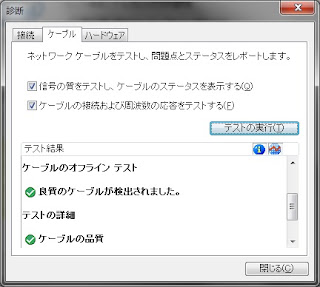12月に入ってからなかなか寒い日が続いていて体調を崩す人も多いと思う。
体に関しては日々の摂生など日頃から気をつければなと思う。
そんな訳で私の場合は体ではなく毎度の事ながらPCの調子が12月に入ってから調子が悪い、簡単に言えばブルースクリーンが出まくる。
2013年12月4日水曜日
2013年11月28日木曜日
光学ドライブはQ。
通常通りタイトルそのまま。
この前に仮想ドライブを作ったさいになぜか知らないけれどもドライブレターが変わってた、もしかしたら変わってなかったかも?
そこは問題ではなくとりあえず光学ドライブはQこれは確定事項なのでとりあえず変えたい、変更前はM、Mの理由がよくわからない。
とりあえずマイコンピュータを開いても変更できずにちょっと焦る。
結論はコンピュータの管理を開いて記憶域からディスクの管理でプロパティではなくドライブ文字とパスの変更から任意の文字へ変更を選択してドライブ文字を今回の場合Qにして終わり。
コンピュータの管理の管理はマイコンピュータからコンテキストメニューを選択すると早いかも。
この前に仮想ドライブを作ったさいになぜか知らないけれどもドライブレターが変わってた、もしかしたら変わってなかったかも?
そこは問題ではなくとりあえず光学ドライブはQこれは確定事項なのでとりあえず変えたい、変更前はM、Mの理由がよくわからない。
とりあえずマイコンピュータを開いても変更できずにちょっと焦る。
結論はコンピュータの管理を開いて記憶域からディスクの管理でプロパティではなくドライブ文字とパスの変更から任意の文字へ変更を選択してドライブ文字を今回の場合Qにして終わり。
コンピュータの管理の管理はマイコンピュータからコンテキストメニューを選択すると早いかも。
2013年11月10日日曜日
【レビュー】FOSTEX HP-A3を買ったお話。
購入から大体一ヶ月と2週間ほど買ったのでレビューを。
あまりにも早くしてもしっかりとしたレビューができないのではという名目であんまり気が進まなかっただけ。
一言で簡単に評価するとまあまあ良い感じ。非常に良いではないがしっかりとして堅実なイメージ。
悪くない。非常に堅実なイメージ。堅実剛健なコンパクトな日本製のヘッドホンアンプ。
以下ある程度しっかりとしたレビューをする。
今現在の環境については尖った環境ではなく外付けサウンドボードから光デジタル出力したのちHP-A3に入力。
なお入力電源はパソコンからの模様。なおパソコン本体には光出力端子がなく単体で光出力はできない。
私の環境ではパソコンからは厳密にはFOSTEX HP-A3は参照していない。
パソコンの立場で見ると外付けのサウンドボードに対して音声出力をしているだけ、あとは32BItのDACがあるけれどもこれには音声出力していない、給電しているだけ。
それでもってヘッドホン(ビクター HP-RX300)で聴くという環境。
なおこのFOSTEX HP-A3にはS/PDIFのケーブルはないので適当に購入を勧める。
なお実際に買うと実際に店舗にニッチすぎて置いていない、又は非常に価格が高いなどで、実際にはAmazon等の通販で買うことを非常に薦める。
そして実際に設置するとケーブルまみれになること請け合い。約束された乱雑。APPOINTMENTしている埃たち。
だけれども実際に利用するとそんなに埃がついても簡単に掃除的な物でさっと拭けばすぐにきれいになる、どっちかというとケーブル周りが怖い。
私は通常の聞き流すときはiTunesしっかり聞くときはfoobar2000。
再生ソフトはfoobar2000でも良いしiTunesでもいい。
できればfoobar2000でカーネルミキサー通さないと音は良くなるけどどうなるんでしょう?
それよりもカーネルミキサー通さない方がメリット大きいのでは?
突っ込み入れたい人はオーディオミキサーにして読み替えてくれ、実質同じ。
当たり前といったら当たり前だけれども大切な点。
そしてここには書いていないけれどもFOSTEX HP-A3って相当軽くジャックの抜き差し時に手で押さえないと本体がもれなく動くそれぐらいの軽さ。
前面にはボリューム、OUTPUT SEL(PHONES/RCA)、INPUT SEL(OPTICAL/USB)、コネクタ(ステレオ標準ジャック)、LEDが赤と緑パワーとロック。
それで出力設定は完全に排他でヘッドホンとRCAは同時に出力はできない。安心?設計。
単純に押すたびに切り替わる。
もう一つは入力関係で入力端子、(光入力かUSB入力を選択。又上記と同じくこちらも排他)
パワーも通電時はずっと光りっぱなしになっている、すごく明るい。
電源スイッチは存在しないので通電しているとLEDは光りっぱなし。
LOCKはスリープや電源オフ時に切れる感じ。音出さないときも消えているけれど条件がよくわからない。
上位機種にはあるけれども、入力でRACは不可能。言い換えると入力は完全にデジタルのみになっている。
ビックリ。
コンパクトなのに光入力のみだとせっかくのコンパクト性がいかせないのでは?、と思ってしまう。
設置スペースだけ?良いのか?
ちょっと気が向いたときにiPodなりスマートをなりを接続して機器無いシステム、少し前に出ていたパナソニックのCDポータブルモデル位しか思い浮かばない。
ただ光出力は最近のポータブル機器にはまず無い気しかしない。
もうひとつはUSB経由のデジタルと光経由のデジタルの接続は必要があるのかどうか?
通常利用でパソコンからのUSB経由の音声入力を入力して光はゲーム機なりパソコン以外といった利用はちょっときつい気がする。
複数の機器での運用は光入力のみにして外部のセレクタで買えた方が良いかもしれない。
通常利用の事に関してはまずパソコンがある前提で、作られていると考えた方が良い。
パソコンがなくとこ動かすことは可能だろうけれどもゲーム機やAV機器の近くに置くのならもっと良い製品もあると思う。
これよりも安い価格の物は中国産だったり得体の知れないメーカーであったりそもそも機能が著しく落ちる物であったりする。
具体的にはDACで無かったり、音質目的でなく複数人で聞くための物であったりする。
そういう背景を持っている為、しっかりとした作りで全面金属製かつ日本製。
DACとヘッドホンアンプかつ外部出力可能で実売26000円ほどは非常に優秀に感じる。
うちにあるヘッドホンで一番音量がとりにくいのがAKGのk601、比較的初期のメイド・イン・オーストリアの物だけども、今の所音量がとれなくて困ったことはない。
なおインピーダンスは120Ω、600Ωある物は音量がとれないかも知れない。
どちらかというと出力がでかすぎて壊れる心配が無くて良いかもしれない。
ゲインスイッチがあったら良いのだけれども、それはこの価格帯に対してのコメントじゃない気がする。
又音量を0にしたときにアンプから出てしまう音の漏れは感じなかった。
音質について
他の所でも併せて総合的に見て音質の傾向をつかんでほしいと思いつつ。
基本的にはほとんど味付けをしなくほとんどそのまま、これは良い意味で。
脚色をしない感じという意味でとらえてほしい。
ただ音はしっかりとする、しっかりとなるといった方が適正かも知れない。
音の背骨をしっかりとさせる感じ。
今までヘッドホンをパソコンやテレビに直に接続している環境であればより顕著に思えるはず。
正弦波のこぎり波などが顕著に変化が現れて打ち込み系統の音を良く人は音がシャープに鋭くなったように感じると思う。
ここら辺は明確に気が付けるポイント。
もう一つは音圧、大音量がとりやすくなったっぽい?
低音などの低い音がきれいでしなやかに伸びる感じがする。
オーケストラなどの複数の音が同時に鳴るような状態でも小さいおとが消えなく、しっかりと聞こえる。
具体的にはボーカルの息継ぎ、ページをめくる音、ヴァイオリンなどの弓の上げ下げ及び弦に揺れる音、ピアノのペダルの操作音。
そもそものオーケストラなど音量がとりにくいソースでも音を歪ませずに増幅できる。
音にしっかりとメリハリをつける、S/N良くなる。
など通常のアンプ得られるメリットはしっかりとある。
デジタルアウトにした状態ではオーディオミキサーを通らないためWindowsの操作画面の音量の変化が基本的に無効になる、つまりマウスに音量変更する様に設定しても音量の変更はできない、同様にミュートもできない。
言い換えると完全に音量の操作はFOSTEX HP-A3になる、要注意。
総括
非常に安定且つ高次元できれいにまとまっているコンパクトなアンプ。
大変高次元にきれいにそつなくまとめてる、基本的なヘッドホンアンプとしての機能は網羅している。
ヘッドホンアンプに3万出せるならこれでいいと思う。
音質についても問題なく、文句があるのならばオペアンプの変更もできるようになっているなど良い感じ。
TIのOPA627とかのっけ買えてみればいいと思う、責任はとれないけれども。
これよりも上を目指すと一つ値段の位が変わる。
あまりにも早くしてもしっかりとしたレビューができないのではという名目であんまり気が進まなかっただけ。
一言で簡単に評価するとまあまあ良い感じ。非常に良いではないがしっかりとして堅実なイメージ。
悪くない。非常に堅実なイメージ。堅実剛健なコンパクトな日本製のヘッドホンアンプ。
以下ある程度しっかりとしたレビューをする。
接続及び環境について。
今現在の環境については尖った環境ではなく外付けサウンドボードから光デジタル出力したのちHP-A3に入力。
なお入力電源はパソコンからの模様。なおパソコン本体には光出力端子がなく単体で光出力はできない。
私の環境ではパソコンからは厳密にはFOSTEX HP-A3は参照していない。
パソコンの立場で見ると外付けのサウンドボードに対して音声出力をしているだけ、あとは32BItのDACがあるけれどもこれには音声出力していない、給電しているだけ。
それでもってヘッドホン(ビクター HP-RX300)で聴くという環境。
なおこのFOSTEX HP-A3にはS/PDIFのケーブルはないので適当に購入を勧める。
なお実際に買うと実際に店舗にニッチすぎて置いていない、又は非常に価格が高いなどで、実際にはAmazon等の通販で買うことを非常に薦める。
そして実際に設置するとケーブルまみれになること請け合い。約束された乱雑。APPOINTMENTしている埃たち。
だけれども実際に利用するとそんなに埃がついても簡単に掃除的な物でさっと拭けばすぐにきれいになる、どっちかというとケーブル周りが怖い。
私は通常の聞き流すときはiTunesしっかり聞くときはfoobar2000。
再生ソフトはfoobar2000でも良いしiTunesでもいい。
できればfoobar2000でカーネルミキサー通さないと音は良くなるけどどうなるんでしょう?
それよりもカーネルミキサー通さない方がメリット大きいのでは?
突っ込み入れたい人はオーディオミキサーにして読み替えてくれ、実質同じ。
音以外に関して。
本体について。
W108 × H36(足含まず)× D140(突起物を含む) mmの設置はかなりコンパクト、他のアンプに比べても非常にコンパクト、設置は完全に全面背面がしっかりしていて中途半端な後ろにゲインスイッチやジャックと音量が反対側についてることもなくちゃんと設置して前面のみでできるようになっている。当たり前といったら当たり前だけれども大切な点。
そしてここには書いていないけれどもFOSTEX HP-A3って相当軽くジャックの抜き差し時に手で押さえないと本体がもれなく動くそれぐらいの軽さ。
前面にはボリューム、OUTPUT SEL(PHONES/RCA)、INPUT SEL(OPTICAL/USB)、コネクタ(ステレオ標準ジャック)、LEDが赤と緑パワーとロック。
それで出力設定は完全に排他でヘッドホンとRCAは同時に出力はできない。安心?設計。
単純に押すたびに切り替わる。
もう一つは入力関係で入力端子、(光入力かUSB入力を選択。又上記と同じくこちらも排他)
パワーも通電時はずっと光りっぱなしになっている、すごく明るい。
電源スイッチは存在しないので通電しているとLEDは光りっぱなし。
LOCKはスリープや電源オフ時に切れる感じ。音出さないときも消えているけれど条件がよくわからない。
背面に関して。
上位機種にはあるけれども、入力でRACは不可能。言い換えると入力は完全にデジタルのみになっている。
ビックリ。
コンパクトなのに光入力のみだとせっかくのコンパクト性がいかせないのでは?、と思ってしまう。
設置スペースだけ?良いのか?
ちょっと気が向いたときにiPodなりスマートをなりを接続して機器無いシステム、少し前に出ていたパナソニックのCDポータブルモデル位しか思い浮かばない。
ただ光出力は最近のポータブル機器にはまず無い気しかしない。
もうひとつはUSB経由のデジタルと光経由のデジタルの接続は必要があるのかどうか?
通常利用でパソコンからのUSB経由の音声入力を入力して光はゲーム機なりパソコン以外といった利用はちょっときつい気がする。
複数の機器での運用は光入力のみにして外部のセレクタで買えた方が良いかもしれない。
通常利用の事に関してはまずパソコンがある前提で、作られていると考えた方が良い。
パソコンがなくとこ動かすことは可能だろうけれどもゲーム機やAV機器の近くに置くのならもっと良い製品もあると思う。
これよりも安い価格の物は中国産だったり得体の知れないメーカーであったりそもそも機能が著しく落ちる物であったりする。
具体的にはDACで無かったり、音質目的でなく複数人で聞くための物であったりする。
そういう背景を持っている為、しっかりとした作りで全面金属製かつ日本製。
DACとヘッドホンアンプかつ外部出力可能で実売26000円ほどは非常に優秀に感じる。
うちにあるヘッドホンで一番音量がとりにくいのがAKGのk601、比較的初期のメイド・イン・オーストリアの物だけども、今の所音量がとれなくて困ったことはない。
なおインピーダンスは120Ω、600Ωある物は音量がとれないかも知れない。
どちらかというと出力がでかすぎて壊れる心配が無くて良いかもしれない。
ゲインスイッチがあったら良いのだけれども、それはこの価格帯に対してのコメントじゃない気がする。
又音量を0にしたときにアンプから出てしまう音の漏れは感じなかった。
音質について
他の所でも併せて総合的に見て音質の傾向をつかんでほしいと思いつつ。
基本的にはほとんど味付けをしなくほとんどそのまま、これは良い意味で。
脚色をしない感じという意味でとらえてほしい。
ただ音はしっかりとする、しっかりとなるといった方が適正かも知れない。
音の背骨をしっかりとさせる感じ。
今までヘッドホンをパソコンやテレビに直に接続している環境であればより顕著に思えるはず。
正弦波のこぎり波などが顕著に変化が現れて打ち込み系統の音を良く人は音がシャープに鋭くなったように感じると思う。
ここら辺は明確に気が付けるポイント。
もう一つは音圧、大音量がとりやすくなったっぽい?
低音などの低い音がきれいでしなやかに伸びる感じがする。
オーケストラなどの複数の音が同時に鳴るような状態でも小さいおとが消えなく、しっかりと聞こえる。
具体的にはボーカルの息継ぎ、ページをめくる音、ヴァイオリンなどの弓の上げ下げ及び弦に揺れる音、ピアノのペダルの操作音。
そもそものオーケストラなど音量がとりにくいソースでも音を歪ませずに増幅できる。
音にしっかりとメリハリをつける、S/N良くなる。
など通常のアンプ得られるメリットはしっかりとある。
小ネタ
Optical/USBを利用すると実質的なミュートになって以外と便利デジタルアウトにした状態ではオーディオミキサーを通らないためWindowsの操作画面の音量の変化が基本的に無効になる、つまりマウスに音量変更する様に設定しても音量の変更はできない、同様にミュートもできない。
言い換えると完全に音量の操作はFOSTEX HP-A3になる、要注意。
総括
非常に安定且つ高次元できれいにまとまっているコンパクトなアンプ。
大変高次元にきれいにそつなくまとめてる、基本的なヘッドホンアンプとしての機能は網羅している。
ヘッドホンアンプに3万出せるならこれでいいと思う。
音質についても問題なく、文句があるのならばオペアンプの変更もできるようになっているなど良い感じ。
TIのOPA627とかのっけ買えてみればいいと思う、責任はとれないけれども。
これよりも上を目指すと一つ値段の位が変わる。
2013年10月1日火曜日
【レビューの2】インテル Gigabit CT Desktop Adapter EXPI9301CTを買ったお話
前回は
NICを導入した後の話。
導入はマザーボードに刺してからと理解してほしい。
で刺した後にパソコンを起動、直後にBIOSからオンボードLANを無効に。
でログイン後、ドライバー等の付属CDやDVDが無かったけれど、どうするのかなと、思ったら起動した直後にWindowsupdateで一応ドライバがIN。
便利すぎるだろ!!
で、その後に色々トラブったのでまとめて記事に。
でその内容は
Intelの例の自己診断の所に行けない。
Nexus7からデスクトップにつなげることができない。
解決は
Intelの例の自己診断の所に行けないの解決は。
Intelのドライバーは公式から落とす。
タブレットからはルータの設定見直しから。
で解決した。
で
一つ一つまとめて
公式のドライバページにアクセス、将来的になくなる可能性があるので、ローカルに保存を強く推奨。
再インストール時にも楽になる。
で導入、とんとんとインストールを進めて完了。
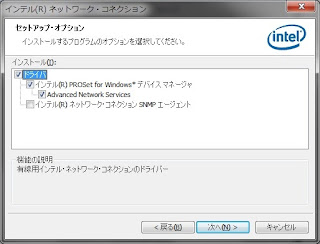
このソフトを入れなくてもインターネット(外部)に出られるけれど入れるともっと便利に100パーセント使える様になる。
で導入してIntelのプロパティに行きたいため。
コントロールパネル所からデバイスマネージャー→ネットワークアダプター→intel Gigabit CT Desktop Adapterで例のところにアクセス。
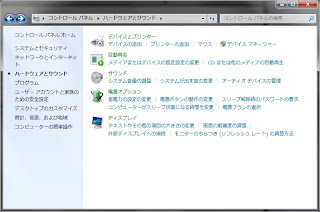 |
| デバイスマネージャーをダブルクリック |
 |
| ケーブルが大喜びしちゃう、そんな結果。 |
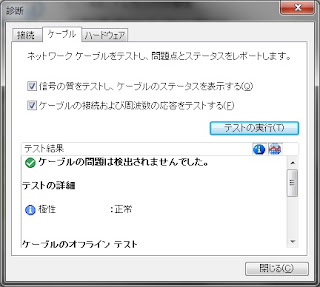
導入を確認できたら、喜ぶ。
終わり。
で次
Nexus7から、デスクトップに接続できない件
ルーターではMACアドレスに対して静的にipアドレスを渡しているため、NICを通しての接続になるためMACアドレスが設定されていない状態になるため再設定したのち。
IPアドレスを廃棄のち再取得
の流れ。
順を追って説明。
NICを変更したのちにコマンドプロントで確認、
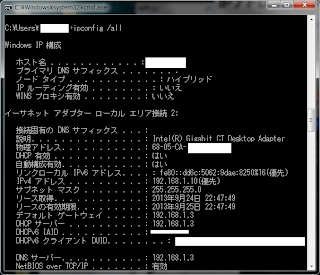 |
| 192.168.1.10から192.168.1.4にipアドレスを変更したい。MACアドレスを控える |
ipconfig /all
を打ち込んでipアドレスとMACアドレス(物理アドレス)を確認。
確認という名のコピーをしたのち、自分の家のルーターの設定画面に行き設定。
うちの環境(NEC WR9300N)では
トップページ > 詳細設定 > DHCP固定割当エントリ > エントリ一覧
で設定
NECの入力書式は
XX:XX:XX:XX:XX 形式
コマンドプロントでは
XX-XX-XX-XX-XX-XX 形式であることに注意。
で保存後にいまだに今設定したipアドレスから変更はしていないので手動で変更。
別にパソコン再起動でも問題はないけれども、ここはかっこよくコマンドプロントから。
ipconfing /all
で現状のをインターネット環境を確認
ipconfig /release
でipアドレス解放
ipconfig /renew
でipアドレス再取得
してOK。
かっこよく決めた後はEXITを入力するのではなく全力で右上のバツ印をクリック。
総括
単純といえば単純、インテルのサイトは一体どこにソフトがあるのかわからないのがイライラするからわかりやすくリンクしてくれれば思うほど。
パソコンのipアドレスは別に動的でも問題ない人は全く問題ないけれども、静的じゃないと困る人は困る内容。
【レビューの1】インテル Gigabit CT Desktop Adapter EXPI9301CTを買ったお話
例のごとく、いつものようにレビュー。
ここのところ色々な物を買っているけれども金持ちではない、このインテル Gigabit CT Desktop Adapter EXPI9301CT(NIC)を買ったのは今月失効するポイントを適当な物と交換したかったから。
このインテル Gigabit CT Desktop Adapter EXPI9301CTは表記するのはまどろっこしいのでNICとして表記する。
それでこのNICパソコンの事を多少知っている人が見たら意味が不明で笑ってしまうと思う 、それもそのはずで外部にLAN端子を一つ増やす謎の基盤を安く無い額を買うのだから。
パソコンの初心者が見たら何でパソコンの周辺機器を買うのに、よくわからない基盤を買うのだろうかと思うのでしょう。
正直の所自分でもよくわからない。
単に言うとインターネット及びネットワークの回線の安定化及び強化。
そんな感じで認識していただければ幸いです。
でなんでこんな物を買ったかというと
通常行うほとんどの事でインターネットを使うから。
最近インターネットが不安定に感じているから。
NASへのアクセスがやけに遅かったり、特にローカルエリア接続が遅く感じている。
FPSをする際に微妙に気になっていたから。
以外とタブレットからデスクトップへのアクセスが便利で良く行っていたから。
まだデスクトップの空きスロットがあったから。
FPSをする人は入れた方が良いかも って記事を見たから。
特に
ロープロファイル対応だから。
intelをもっと入れたかったから。
そんな感じで購入。
外見
外箱は完全に業務的な感じ、段ボールとシールだけ、飾りっ気なし。
このシールは下面まで通っていて、底にバージョン,日時,プロダクトIDや各種バーコードがある。
基盤にも箱と同じプロダクトIDがあるので箱はなくしても大丈夫。
一応中国向けに基盤にふくまれる金属の内容や、ドライバここからダウンロードしてね的な内容が書かれている紙が一枚。
感想では
体感でやや良くなったと思う。
この思うというのがやっかいで、インターネットへの接続には不確定な要素が非常に多いため一概にこれはこう、あれはあれとできないため。
インターネットに限らず、ケーブルにしても同じです。
変な言い方をすればプラシーボかもしれないし、プラシーボかもしれないかもしれない。
変な言い方をするとケーブル変更の際に、掃除をした際にノイズが非常に乗りやすくなった位置になる、逆にノイズから離れた位置になるかもしれない。
本文を読む際にはそれを念頭に置いた入れた上で読んでいただければ幸いです。
ローカルエリアに関して。
これに関してはもう間違いなく早くなった、ジャンボフレームが有効にできるのも大きいけれども、間違いなく早い。
特にコピー等が早くなった。
通常の利用に関してもファイルの読み込みが早くなった。
今までのオンボードLAN接続ではNASに対しての読み込みはダブルクリックをして比較まで非常にもたついていたけれどもそれがなくなり、引っかかりはまだ感じられるものの非常に快適に扱える様になった。
言わなければNASって事もわからないレベルになりました。
インターネット回線について。
これに関しては本当にわからないレベル。
回線速度自体は変わらない。
我が家ではADSLの40M契約していて、どんなに環境が良くても40M(毎秒5MB)しか出ない環境です。
そんな中で回線速度を測って見ると大体16M位の速度がでている(下り)。
アップロード速度はぶっちゃけ底まで意識していないけれども大体毎秒1MB位。
うちの環境では底まで早くならなかった。
それだけじゃつまらないとおもうので実用的な負荷実験をかけてみた。
やってみたのは、インターネットでアップロード、ダウンロードしながらFPSをしてみた。
してみたのはUbuntuをtorrentでアップロードとダウンロード、しながらGooglemusicにアップロードしながらPC版のcall of dutyのBO2。
迷惑をかけるにしても最小にしたいのでコンバットトレーニングで。
そしたらほとんどめだったラグ無く普通にプレイできた。
オンボードだったら、回線側が相当きついはずなのに、それを感じさせない安定感でごくごく普通にプレイできた。
私のスコアが11190で画像ではpingが137になっていてぶっちゃけよくわからないと思うけれども、相手側が有利回線でこれは結構ましな方。
プレイ動画はプライバシー的な問題もあるからしない。
速度を上げる目的よりも回線全般を安定,強固にする役目を与えると考えて方が良い。
回線を安定にした結果、副産物として回線速度が上がったと考えた方が良いと思う。
総括
常日頃からインターネットをよく利用するので、よく言われる一日当りとして考えれば非常に安くなるし、またダウンロードエラー等々でストレスをためるなんかよりも、先行投資のように考えれば非常に良い買い物になると思う。
追記
これを増設した結果拡張スロットがすべて埋まりました。
ここのところ色々な物を買っているけれども金持ちではない、このインテル Gigabit CT Desktop Adapter EXPI9301CT(NIC)を買ったのは今月失効するポイントを適当な物と交換したかったから。
このインテル Gigabit CT Desktop Adapter EXPI9301CTは表記するのはまどろっこしいのでNICとして表記する。
それでこのNICパソコンの事を多少知っている人が見たら意味が不明で笑ってしまうと思う 、それもそのはずで外部にLAN端子を一つ増やす謎の基盤を安く無い額を買うのだから。
パソコンの初心者が見たら何でパソコンの周辺機器を買うのに、よくわからない基盤を買うのだろうかと思うのでしょう。
正直の所自分でもよくわからない。
単に言うとインターネット及びネットワークの回線の安定化及び強化。
そんな感じで認識していただければ幸いです。
でなんでこんな物を買ったかというと
通常行うほとんどの事でインターネットを使うから。
最近インターネットが不安定に感じているから。
NASへのアクセスがやけに遅かったり、特にローカルエリア接続が遅く感じている。
FPSをする際に微妙に気になっていたから。
以外とタブレットからデスクトップへのアクセスが便利で良く行っていたから。
まだデスクトップの空きスロットがあったから。
FPSをする人は入れた方が良いかも って記事を見たから。
特に
ロープロファイル対応だから。
intelをもっと入れたかったから。
そんな感じで購入。
外見
外箱は完全に業務的な感じ、段ボールとシールだけ、飾りっ気なし。
このシールは下面まで通っていて、底にバージョン,日時,プロダクトIDや各種バーコードがある。
| 本当にこれだけ、中には基盤とプリント1枚だけ、ドライバCDはオミットされました。 |
基盤にも箱と同じプロダクトIDがあるので箱はなくしても大丈夫。
一応中国向けに基盤にふくまれる金属の内容や、ドライバここからダウンロードしてね的な内容が書かれている紙が一枚。
 |
| 基盤、奥の方にあるのはロープロファイルブランケット 通常のプラスドライバーで交換できる。 |
体感でやや良くなったと思う。
この思うというのがやっかいで、インターネットへの接続には不確定な要素が非常に多いため一概にこれはこう、あれはあれとできないため。
インターネットに限らず、ケーブルにしても同じです。
変な言い方をすればプラシーボかもしれないし、プラシーボかもしれないかもしれない。
変な言い方をするとケーブル変更の際に、掃除をした際にノイズが非常に乗りやすくなった位置になる、逆にノイズから離れた位置になるかもしれない。
本文を読む際にはそれを念頭に置いた
ローカルエリアに関して。
これに関してはもう間違いなく早くなった、ジャンボフレームが有効にできるのも大きいけれども、間違いなく早い。
特にコピー等が早くなった。
通常の利用に関してもファイルの読み込みが早くなった。
今までのオンボードLAN接続ではNASに対しての読み込みはダブルクリックをして比較まで非常にもたついていたけれどもそれがなくなり、引っかかりはまだ感じられるものの非常に快適に扱える様になった。
言わなければNASって事もわからないレベルになりました。
インターネット回線について。
これに関しては本当にわからないレベル。
回線速度自体は変わらない。
我が家ではADSLの40M契約していて、どんなに環境が良くても40M(毎秒5MB)しか出ない環境です。
そんな中で回線速度を測って見ると大体16M位の速度がでている(下り)。
アップロード速度はぶっちゃけ底まで意識していないけれども大体毎秒1MB位。
うちの環境では底まで早くならなかった。
それだけじゃつまらないとおもうので実用的な負荷実験をかけてみた。
やってみたのは、インターネットでアップロード、ダウンロードしながらFPSをしてみた。
してみたのはUbuntuをtorrentでアップロードとダウンロード、しながらGooglemusicにアップロードしながらPC版のcall of dutyのBO2。
迷惑をかけるにしても最小にしたいのでコンバットトレーニングで。
 | |
| もしかしたらsteamやアクティビジョン側が優秀なだけかもしれない | 。 |
オンボードだったら、回線側が相当きついはずなのに、それを感じさせない安定感でごくごく普通にプレイできた。
私のスコアが11190で画像ではpingが137になっていてぶっちゃけよくわからないと思うけれども、相手側が有利回線でこれは結構ましな方。
プレイ動画はプライバシー的な問題もあるからしない。
速度を上げる目的よりも回線全般を安定,強固にする役目を与えると考えて方が良い。
回線を安定にした結果、副産物として回線速度が上がったと考えた方が良いと思う。
総括
常日頃からインターネットをよく利用するので、よく言われる一日当りとして考えれば非常に安くなるし、またダウンロードエラー等々でストレスをためるなんかよりも、先行投資のように考えれば非常に良い買い物になると思う。
追記
これを増設した結果拡張スロットがすべて埋まりました。
2013年9月25日水曜日
intel Gigabit CT Desktop Adapter EXPI9301CT と FOSTEX HP-A3を買ったはなし
タイトルそのまま、Nexus 7の記事を書こうとか思っているうちに、これらが届いた。
モンスターハンターが発売されたとか諸々で、記事を書く機会を失った感じ。
EXPI9301CTも FOSTEX HP-A3も後でレビューで個別記事を書く予定。
モンスターハンターが発売されたとか諸々で、記事を書く機会を失った感じ。
EXPI9301CTも FOSTEX HP-A3も後でレビューで個別記事を書く予定。
2013年9月13日金曜日
【全力レビュー】nexus7(2012)を持っているのにnexus7 (2013)を買ったから一週間経った後レビューる。
ちょっとタイトルが意味不明になった感じが否めない。
そんな訳でレビューる、前回記事を読んだ後に読む事を想定して書いているためちょっと戸惑う点もあるかもしれない。
そんな訳でレビューる
で最初にGoogle公式の技術情報から
Nexus 7
画面
7.02 インチ 1,920x1,200 HD ディスプレイ(323 ppi)
1080p HD IPS
傷に強い Corning® 製ガラス
カメラ
1.2 メガピクセル前面カメラ、固定フォーカス
5 メガピクセル背面カメラ、オート フォーカス
サイズ
114 x 200 x 8.65 mm
0.64lbs (290g) Wi-Fi, 0.66lbs (299g) LTE
バッテリー
3950 mAh
最長 9 時間使用可能
ワイヤレス充電機能(Qi 互換)
オーディオ
ステレオ スピーカー
サラウンド サウンド、Powered by Fraunhofer
プロセッサ
CPU: Qualcomm Snapdragon S4 Pro, 1.5GHz
GPU: Adreno 320, 400MHz
ワイヤレス
デュアルバンド Wi-Fi(2.4G/5G)802.11 a/b/g/n
NFC(Android ビーム)
Bluetooth 4.0
ネットワーク
4G LTE(オプション)
北米
GSM: 850/900/1800/1900 MHz
HSPA+: 850/900/1900/1700/2100(AWS)MHz(バンド: 1/2/4/5/8)
LTE: 700/750/850/1700/1800/1900/2100 MHz(バンド: 1/2/3/4/5/13/17)
欧州
GSM: 850/900/1800/1900 MHz
HSPA+: 850/900/1900/1700/2100(AWS)MHz(バンド: 1/2/4/5/8)
LTE: 800/850/1700/1800/1900/2100/2600 MHz(バンド: 1/2/3/4/5/7/20)
メモリ
16 GB または 32 GB の内部ストレージを選択
メモリ: 2 GB RAM
ポートとコネクタ
マイクロ USB
SlimPort™ 対応
3.5 mm オーディオ
マイク
電源ボタン、音量ボタン
センサー
GPS
ジャイロスコープ
加速度計
コンパス
周囲光
の
全体に対して一つ一つの項目に対して逐一レビューをするので、買い換えや気になる点がある人はその項目に対して見てくだされば結構、全部見てくだされば万々歳。
画面について
7.02 インチ 1,920x1,200 HD ディスプレイ(323 ppi)
1080p HD IPS
傷に強い Corning® 製ガラス
非常に高精細で最初に触って見たりしたときに一番の変更点とわかる、わかりやすいキーポイント、Googleの公式でもアピールしている事だけはある感じ。
で情報としては323ppiとあり、実際には数値でわかるほどではないので体感として。
旧ネクサスでもあるように非常に高精細になり文字の表示に対して非常にすばらしい感じになっている。
残念ながらこの機種よりもppiが高いHTC ONEが同時期に市場に存在しているけれども、ppiが足りないと思うようなシーンはなくなったと思う。
ppiが高くなる弊害はなくにはないけれども、ほとんどの場合では非常に有効に働いている感じがする。
良くなる点の簡単な例は純粋な文字表示、一番はフォントで存在している文章の表示、青空文庫などで読む場合で非常に有効になっている。
逆に悪くなっている点ではゲーム類、解像度が上昇している分ゲームによっては旧ネクサスで存在しなかった、カクツキが出てきたりした。
非常に惜しく感じる。ここら辺が前回に書いたちぐはぐなスペックと書いたポイント。
何とかならなかったのか、ここら辺はアプリケーション側で吸収しなければいけないとは思うけれどもそんなちぐはぐなスペックにしてはいけないと思う。
一応はIPSで非常にきれい、 ここの一応はIPSは私はどのメーカーのIPSか、わからないから。
言い方、書き方にもよるけれども、しょぼしょぼなIPSよりも超性能TNの方が良いから。
個人的な液晶(IPS) の感想は視野角良好、応答速度良好、コントラス等に問題は無いように感じる。
非常にバランスのとれた液晶にだと思い感じた。
液晶≠表面ガラスであるけれども、この機種コーリングガラスなかんじ、良くキズがつかないことで有名なゴリラガラスはこのコーリングガラスの上位のモジュールな為、できればゴリラガラスの方がいいとおもった。
が私は100パーセント画面保護フィルムを貼ってしまうため ほとんど最初くらいしか、直接見てない、残念。
1080pの動画は再生はできるけれども、ファイルを選ぶ感じ、これでFLACであったりするとガクガクで再生できない感じ、具体的にはBDからリッピングしたファイル、これは無理っぽい。
一方で旧ネクサスでガクツキをおこしていたファイルは大丈夫になったりする。
ここら辺はハードウェア的なチグハグポイント。
画面が指紋でべとべとになるのを防ぐ意味合いや、いくらキズがつきにくいとはいえ、所詮傷ついてしまうため。
ちなみにだけれども、良くある、液晶画面が傷つく理由は、画面に砂がついてそれを手なり指なりで引きずってやすりをかけるようになってしまっているから、モース硬度で調べればわかると思うが、石英、トパーズ、ダイヤモンドが砂となって画面を激しくインジュア。
本格的に諸悪の根源である。
カメラ
1.2 メガピクセル前面カメラ、固定フォーカス
5 メガピクセル背面カメラ、オート フォーカス
非常に待望な背面カメラがついちゃったよ、やったね。
となるはずがLEDフラッシュがついていないここもチグハグポイント。
できることなら、ピクセル数を増やせとは言わないけれども、非常に勿体ないポイント。
前機種で撮影は不可能ではなかったが、前面カメラを使うため、非常に不格好且つ、低解像度になるため、大変だったが、ようやく実用的に写真を撮れることが可能になったね。
ポイントはQRコードが読めたり色々と。
タブレットをスマートフォンの延長戦として考えるならばやっぱり、搭載してほしいと思うところ。
そうでであるならば、LEDフラッシュをつけてほしい。
基本的にカメラ性能はとんとん、良くある、撮影はできるけれどもたいした頃無い写真が撮れるていど。
やっぱり本当に写真を撮るならば、きちんとしたカメラで撮らなければだめだと思う。
この機種で撮る写真は、写真としての写真なのかデータとしての写真なのか、要チェック。
サイズ
114 x 200 x 8.65 mm
0.64lbs (290g) Wi-Fi, 0.66lbs (299g) LTE
サイズは非常に薄く軽くなったと感じる、特に290gは本当に軽くなったと感じる。
が、旧ネクサス以上に華奢になった感じで、裸運用は本当に怖い感じ、旧機種は床に落としても何とかだった感じだったけれども、新ネクサスは落としたりすると本当に怖く感じる、あるいてぶつけたりすると、本格的に怖く感じる。
たぶんカバー必須になる感じ。
ただLTEモデルが299gなのは本当に技術者はがんばったと思う。
で触った感じはベゼル(画面横枠) が薄くなったとかんじる、前機種で反応しなかったりした位置も、指に反応してしまったり、イライラするかも。
特に目立つポイントはないけれども、使い勝手に非常に関わるポイントと実感する点と1週間で実感できる。
このベゼルに触れていない様な、レビューは本当にレビューなのかと思えるほど。
前機種も持っていると画面が相対的に大きくなるように感じる。
サイズ云々よりも全体的なチグハグ感がやっぱりある、小さくしすぎて、不便になる感じがやっぱりあるのだなと実感。
ここら辺は慣れになるのかな、となる感じ。
バッテリー
3950 mAh
最長 9 時間使用可能
ワイヤレス充電機能(Qi 互換)
簡単かつ重要なポイントは前ネクサス4326mAhから新ネクサス3950mAhにバッテリーが下げた点。
最長9時間とかいうけれども実際にがんばれば、それぐらいはいけるのかなと。
で問題は、やっぱりバッテリー問題は非常に切実な問題で、少ないと困るし絶対に欠かせない感じ。
でこの問題に連動するのはバッテリー問題に関しては省電力化を実現しました、とGoogleは発表しているが、しなくて言いバッテリーを消費してはいないかの問題。
具体的にはクラウド連動関係。
この問題はあとでしっかりと、取り上げる予定。
大容量とはいえ、やっぱり充電時間も気になる。
重くなって良いからもっと乗っけてよ!
!
ただqiは使っていないから、未評価にします、もうしわけない。
オーディオ
ステレオ スピーカー
サラウンド サウンド、Powered by Fraunhofer
このスピーカー周りの強化は非常に嬉しい点。
youtubeを全画面で見ようとすると、旧ネクサスでは非常に違和感のある、モノラル(右or左側)からのみ出てくる、非常に違和感の感じる様な、音楽の出方がなくなって、非常にいい。
旧機種ではAmazonのキンドルfireではステレオスピーカーだった点がアドバンテージを取られていたが、それを無くしたりと、きちんと分析はしている感じはある。
又youtubeで自然に音が出てる感じがある、縦持ちの際には上下にあるからかもしれないけれども、やっぱり、良い形で働いている感じがある。
でスピーカーは非常に良くなっているが、イヤホンジャックが改悪、イヤホンのジャックがなぜだか知らないけれども、本体を縦持ちした際に、右上の方へ変更した。
旧機種は右下。
些細なようで以外と気になる。
特に充電時にイヤホンを指すと上下からコードが出て締まりが無い感じ、統一してほしい。
そして本体を横向きで利用するとやっぱりなんかしまらない、なんで上にしたのか不明。
プロセッサ
CPU: Qualcomm Snapdragon S4 Pro, 1.5GHz
GPU: Adreno 320, 400MHz
まずはCPUから前機種はテグラ3だったけれども、新ネクサスではSnapdragonに移行。
具体的にはNVIDIAからQualcommへ、LTEを使う関係もあったり、モジュールがあったりした方が楽なのかなと、あと私はあんまりNVIDIA が好きではないのでそんな感じやっぱりクアルコムはベターな感じ。
でCPU自体は、一番良いCPUではない。
もっと上もあったり、するけれどS4のproそれで、性能がこの程度とあるけれども、実際にはカスタムしてあるとか言われている。
使った体感 ではCPUは必要十分に感じる。良いんじゃないのかな。
で問題はGPU、これは悪くないと思うけれども、FULLHDはさすがに荷が重い感じ、解像度の上昇は非常に負担をかけている様に感じる、前の機種の方がスムーズな所もあるなどしまう。
ただこのGPUの次世代モジュールでは4k2kまでサポートする等モバイルのGPUの進化がやばい。
ただ、FLACで5.1で1080pの超ヘビーな動画は再生ができない、が720pはいける感じがすごい、ほとんどのファイルは突っ込めば動く感じが次世代を感じる。
変換しなくて良いのが便利。
NASのファイル読みが最高に便利になってる感がすばらしい。
ワイヤレス
デュアルバンド Wi-Fi(2.4G/5G)802.11 a/b/g/n
NFC(Android ビーム)
Bluetooth 4.0
ワイヤレスは基本的にWiFiしか使ってない感じ、NFCは確認程度にしか使っていない、 Bluetoothはほとんどつかわない。
ただWi-Fiは非常に安定している。
で問題のacドラフトはどんな感じでっしゃろ?
ac自体は5Gをつかうので、ハード的にはいけると思うが、ソフトウェア更新でいけるのかは不明、いけないと思っていた方が良いと思う。
もし対応してくれたら、神対応と言われると思う。
NASのファイルをよんだり、インターネットに接続するなど、以前よりでもあるけれどもしっかりとした無線ルータが必要であると感じる。
NFCは実際にほとんど使わないかなと、使う環境としては、PASMOやSuicaの確認だったり、一応でAndroidビームがあるけれども、NFC対応端末が両方必要な関係で、まだそんなにメジャーじゃない感じ。
将来的な発展に期待。
というよりもネクサス7自体そういった開発用端末としての意味合いが強いので是非 開発してほしいところ。
で前ネクサスもカバーなりケースをつけると、感度が落ちる、感じ、しっかりとどこにセンサーがあるかを把握してないと、面倒になる。
IrDAみたいに外からわかる感じで無いのがちょっとあれ。
又qiも使ってはいないけれども、やっぱりカバーをつけると、ロスが発生する模様。
Bluetoothは使わない確認するのがない為、確認してない。
ネットワーク
4G LTE(オプション)
北米
GSM: 850/900/1800/1900 MHz
HSPA+: 850/900/1900/1700/2100(AWS)MHz(バンド: 1/2/4/5/8)
LTE: 700/750/850/1700/1800/1900/2100 MHz(バンド: 1/2/3/4/5/13/17)
欧州
GSM: 850/900/1800/1900 MHz
HSPA+: 850/900/1900/1700/2100(AWS)MHz(バンド: 1/2/4/5/8)
LTE: 800/850/1700/1800/1900/2100/2600 MHz(バンド: 1/2/3/4/5/7/20)
これはLTEモデルだけしか関係しないのでレビューはしない。
全力でスルーする。
メモリ
16 GB または 32 GB の内部ストレージを選択
メモリ: 2 GB RAM
で又のチグハグポイント16GBot32GBでメモリが2GB。
これで値段がそのままでも32GBまたは64GBであったら、ここまで批判はされなかったと思われる。
それでこのチグハグなポイントはこのFULLHDの液晶の癖してではないけれども1080pなどの動画を入れようとすると、容量が絶対に足りない(16GB)。
漫画1巻で100MBだと、結構入らない感じ、見たら消す、見るのを入れる感じ。
アニメなら300MBくらい。
NASで見るのが最善の回答
でゲームをするタイプのアプリでも、これから先画面の高画質で大容量化が確実にくるため、もう絶望。
前ネクサスとは条件が確実に異なってしまう。
でこの容量は本格的に外部ストレージを使う前提になっていると思われる。
私はSDXCマイクロSDの64GBを使っているがローカル利用なら、少なくともそれくらいは必要であると感じられる。
LTEモデルのみSD対応でも良かったのにと思えるほど。
そして、ネクサスはローカルではなくクラウド利用前提になっているとおもう。
良く外出する人は何かしらのインターネット接続環境を持つべき。
OTGケーブルで接続すれば良いじゃないか、ってひとがいるけれども、非常に邪魔になってしまったり、挙動が異なったりと面倒になってしまってめんどくさい。
なによりメモリの2GBが余裕たっぷりなのが余計に悲しさを倍増させる。
ポートとコネクタ
マイクロ USB
SlimPort™ 対応
3.5 mm オーディオ
マイク
電源ボタン、音量ボタン
センサー
GPS
ジャイロスコープ
加速度計
コンパス
周囲光
ここら辺か書くポイントもないけれどもも一つ。
ここら辺はどうでもいいように感じるけれども、一つ壊れると即終了になる系になる物もの。
以前は充電にマイクロUSBを使うため、端子に負担がかかったりして、うまくいかなくなると廃棄ルートだけれども、qiが出てきたり、一つ一つの負担が下がってる反面。
耐久も気になる、以前よりももろくなると、困るのも事実。
非常に怖い。
良くある音量ボタンで、ページ移動、スクロール系は便利だけれども、非常にボタンに対して負担をかけるので怖い。
余計にロジクール的な物を持っていたりすると格別。
できるなら、酷使しないようにスリープもマグネットセンサー対応のカバーを使ったり、配慮が必要。
ただ使った限りではUSBもしっかりしていたり、マイクも十分超え拾ってくれたり。
各ボタンも、クリック感があってより、 押しやすくなっている。
細かいところもきちんとブラッシュアップしてる感あふれてる。
センサー類は開発機だけあって非常に豊か、GPSもしっかりつかむ、うまくつかまない端末が存在する中きちんとセンサーが動くのは非常に大事かつ、重要。
別途項目
前記事でも触れたが、やっぱり外部のラバー系統の塗装は剥げ、気になる。
また私の機種では発生しないが、画面の誤タッチなどバグが残ってるのがのこっていて、気になる人は解決するまで待ったほうが良いかも。
で購入時にはAmazon推奨、理由は前機種のときにさんざん待たされたため、たぶんまだGoogleプレイで購入すると海外がら発送するため、Amazonの方が早く着くと思われる。
以上で各項目ごとにまとめたレビューについて終了する。
nexus7 (2013)の超簡易レビュー。
nexus7 (2013)を買っておおよそ一週間、経ったのでレビュー。
スペックだったり、フォトレビューは他の大手のレビューサイトに任せて、細かい使い勝手だったり気になったことなりを、長々と。
写真等の画像を主体にするレビューは別記事としてまとめます。
話をする前にきちんと伝わるように nexus7 (2013)を新ネクサス、2012年度に発売されたnexus7を旧ネクサスとして表現します。
打ちやすさや、簡単に伝わるように。
旧ネクサスに続いて。
基本的になポイントは
使い勝手の良い7インチの液晶をもって、
比較的安価かつ、
Nexus端末としての高速なOSのアップデート
Googleとして、発売している点、
設計製造の担当は台湾ASUSとなり、国内でのサポート等での多数のメリットがある。
等々を踏襲して、CPU,ディスプレイのFULLHDに対応させて、且つ重量を軽くさせたモデルとして販売した点がポイント。
簡単且つ簡潔に最初に知りたいポイントのみを一つ。
結論として、新ネクサスは購入するに値するか?
これに対しての回答は二つ。
非常に便利、タブレット端末を持っていないならば非常にお勧めできる、端末お勧めできる。
非常に便利、タブレット端末を持っているならば、熟考の後に検討をすすめる、お勧めできる。
どうなんででしょうね。
できるだけ、細かく書くので、もしも検討している人がいれば是非、参考にしていただければ幸いです。
で本質的なレビュー
全体的な物から、細かくパーツ的な物へ、細かくレビューします。
で全体的。
非常に質感も良く。
純粋に旧ネクサスをブラッシュアップした感じ、基本的には悪くなっている、所は無い感じにきれいにまとまっている。
前機種での機種の質感ではなく全体的にラバーコーティングをしてあり、触った感じなどスペックに現れないところでも強化してある感じ。
又旧ネクサスでの欠点としてあげられていた、背面にカメラがついていない問題も新ネクサスでは背面カメラを実装。
実際に購入する際には非常にデジタル物は生もので、非常に新製品が出るペースが出る中で将来性? 劣化耐性?があるように感じる。
ディスプレイもFULLHDで旧ネクサスのディスプレイ解像度が1280x800 → 1920x1200に変更、ここの1200方はディスプレイ上のホームボタン等が存在する事に留意。
且つプロセッサ等もとんとんに強化され、720p程度の動画再生ならば、比較的ではなく余裕で再生できる感じ。
簡易的な長所として上げられるポイントはここら辺。
新ネクサスは旧ネクサスと比較してバッテリー容量の低下が懸念材料。
新ネクサスが旧ネクサスと比較して薄くなり、華奢になってしまった感、手軽に扱えない感じがある。
上記と同様新ネクサスが旧ネクサスと比較して機種の塗装剥げが非常に気になる。
CPU、GPUが液晶等のスペック面でのバランスがチグハグになってしまった感。
ストレージが16GB,32GBとなっている点。
お値段据え置きではなく、お値段急上昇になった点。
やっぱり、外部ストレージをつけられない点。
無線LANのac非対応
そんな感じです
欠点といっても、人によっては、欠点でなかったり、人によっては長所も欠点であったりそこら辺は適当に受け止めてくだされば幸い。
スペックだったり、フォトレビューは他の大手のレビューサイトに任せて、細かい使い勝手だったり気になったことなりを、長々と。
写真等の画像を主体にするレビューは別記事としてまとめます。
話をする前にきちんと伝わるように nexus7 (2013)を新ネクサス、2012年度に発売されたnexus7を旧ネクサスとして表現します。
打ちやすさや、簡単に伝わるように。
全体的なレビューについての前に、新ネクサスの特徴について。
旧ネクサスに続いて。
基本的になポイントは
使い勝手の良い7インチの液晶をもって、
比較的安価かつ、
Nexus端末としての高速なOSのアップデート
Googleとして、発売している点、
設計製造の担当は台湾ASUSとなり、国内でのサポート等での多数のメリットがある。
等々を踏襲して、CPU,ディスプレイのFULLHDに対応させて、且つ重量を軽くさせたモデルとして販売した点がポイント。
大まかレビュー
簡単且つ簡潔に最初に知りたいポイントのみを一つ。
結論として、新ネクサスは購入するに値するか?
これに対しての回答は二つ。
非常に便利、タブレット端末を持っていないならば非常にお勧めできる、端末お勧めできる。
非常に便利、タブレット端末を持っているならば、熟考の後に検討をすすめる、お勧めできる。
どうなんででしょうね。
できるだけ、細かく書くので、もしも検討している人がいれば是非、参考にしていただければ幸いです。
で本質的なレビュー
全体的な物から、細かくパーツ的な物へ、細かくレビューします。
で全体的。
非常に質感も良く。
純粋に旧ネクサスをブラッシュアップした感じ、基本的には悪くなっている、所は無い感じにきれいにまとまっている。
前機種での機種の質感ではなく全体的にラバーコーティングをしてあり、触った感じなどスペックに現れないところでも強化してある感じ。
又旧ネクサスでの欠点としてあげられていた、背面にカメラがついていない問題も新ネクサスでは背面カメラを実装。
実際に購入する際には非常にデジタル物は生もので、非常に新製品が出るペースが出る中で将来性? 劣化耐性?があるように感じる。
ディスプレイもFULLHDで旧ネクサスのディスプレイ解像度が1280x800 → 1920x1200に変更、ここの1200方はディスプレイ上のホームボタン等が存在する事に留意。
且つプロセッサ等もとんとんに強化され、720p程度の動画再生ならば、比較的ではなく余裕で再生できる感じ。
簡易的な長所として上げられるポイントはここら辺。
逆に欠点。
新ネクサスは旧ネクサスと比較してバッテリー容量の低下が懸念材料。
新ネクサスが旧ネクサスと比較して薄くなり、華奢になってしまった感、手軽に扱えない感じがある。
上記と同様新ネクサスが旧ネクサスと比較して機種の塗装剥げが非常に気になる。
CPU、GPUが液晶等のスペック面でのバランスがチグハグになってしまった感。
ストレージが16GB,32GBとなっている点。
お値段据え置きではなく、お値段急上昇になった点。
やっぱり、外部ストレージをつけられない点。
無線LANのac非対応
そんな感じです
欠点といっても、人によっては、欠点でなかったり、人によっては長所も欠点であったりそこら辺は適当に受け止めてくだされば幸い。
2013年9月6日金曜日
【お金の徴兵令】新しいゲームらが、財布を殺しにかかってくる
タイトルの通り。
本気でゲームがお財布を殺しにかかってくる。
代表的なのはPC版で
お金を殺しにかかってくる後は、ゲームの中で人を殺しまくる、全く持って、物騒な話である。
トレイラーはyoutubeで1080pでみるのがお勧め
BF4のトレイラー、時間がある人はこっち↑
BF4のトレイラー、時間があんまりない人はこっち↑
Codのトレイラー↑
別にPC版ではなくても良いけれどもコンシューマー機よりも、色々とこの時期は次世代機が控えている分、PC版の方が良いのでは?と思おう。
だってPC版なら10年経ってもできるけど、 コンシューマ機なら、本体をしまったりとか色々問題も起きているんじゃないの?
それでcall of Duty もBF4もどちらもなんだかなぁの人もいるけれどもコール オブ デューティ4 モダン・ウォーフェア(神ゲー)のスタッフがあつまって作ったとか言うゲームもある。
タイタンフォールのトレイラー↑
PCではなく普通に携帯機でも、モンスターたちが、全力で財布を殺しに来る、何かとやばい。
ここまで豊富なのはなかなか無い気がする。
なお据え置き機はリメイクの模様(なぜこうなった)
まだ動物の森をやっているけれども未だにコンプリートしていない、発売日から考えればもうコンプリートできるはず。
まだできていないけど、コンプリートできないんじゃないかなこれ。 予約はお早めに
本気でゲームがお財布を殺しにかかってくる。
代表的なのはPC版で
お金を殺しにかかってくる後は、ゲームの中で人を殺しまくる、全く持って、物騒な話である。
トレイラーはyoutubeで1080pでみるのがお勧め
BF4のトレイラー、時間がある人はこっち↑
BF4のトレイラー、時間があんまりない人はこっち↑
Codのトレイラー↑
別にPC版ではなくても良いけれどもコンシューマー機よりも、色々とこの時期は次世代機が控えている分、PC版の方が良いのでは?と思おう。
だってPC版なら10年経ってもできるけど、 コンシューマ機なら、本体をしまったりとか色々問題も起きているんじゃないの?
それでcall of Duty もBF4もどちらもなんだかなぁの人もいるけれどもコール オブ デューティ4 モダン・ウォーフェア(神ゲー)のスタッフがあつまって作ったとか言うゲームもある。
タイタンフォールのトレイラー↑
PCではなく普通に携帯機でも、モンスターたちが、全力で財布を殺しに来る、何かとやばい。
ここまで豊富なのはなかなか無い気がする。
なお据え置き機はリメイクの模様(なぜこうなった)
まだ動物の森をやっているけれども未だにコンプリートしていない、発売日から考えればもうコンプリートできるはず。
まだできていないけど、コンプリートできないんじゃないかなこれ。 予約はお早めに
2013年9月5日木曜日
【全力文字入力】ATOKをつかおう
以前より、いろいろ文字の入力についていろいろ語っているけれども、文字の入力はキーボードだけじゃないよね、っていうお話。
基本的にはPC(Windows)であったり、他のOSでも基本的にはほぼ英字で作られているのが現実。
良し悪しではなく、基本的にはその国その国の文字の変換は基本はその国ごとにするのが、基本だと思う。
そして、ただただ文字入力の入力の精度が良くない。良くない。とだけ、 言っているのは少し、お門違いだと思う。
よくある、記者が汽車で帰社した。
であらわされる、文字入力のソフトウェアの変換精度はその国その国、その言語ごとによってことなる。
言語の分かち書き、約物、縦書き横書き、右から書くor左から書く、言語の種類、文法等々。
でその中の日本語は、ほとんど独立した言語であるから、他の利用している国がないからこそ日本が独自に何とかしなければならない物と思う。
逆に書けば、各国ごとの文字入力をしっかりとしようとするのは非常に困難かつ、非常にOSの高価になる要因になり得る物と考えられる。
そんな訳でATOK。
比較的前までの携帯電話にはモバイル向けのATOKが入っていた気がするのだけれども、最近はスマートフォンの影響で、ATOKじゃない人も、いるんじゃないかな?ともうこの頃。
スマートフォンをATOKにするならば、パソコンのIMEもATOKにしましょうよ。
比較的最近は、パソコンを使わない人も多くなっているらしいけれども、やっぱりパソコンを使っている人は、多くよりPCパワーの強力な物を持っているこそ、その土台としてIMEがしっかりした物が重要じゃないかと思う。
基本的にはPC(Windows)であったり、他のOSでも基本的にはほぼ英字で作られているのが現実。
良し悪しではなく、基本的にはその国その国の文字の変換は基本はその国ごとにするのが、基本だと思う。
そして、ただただ文字入力の入力の精度が良くない。良くない。とだけ、 言っているのは少し、お門違いだと思う。
よくある、記者が汽車で帰社した。
であらわされる、文字入力のソフトウェアの変換精度はその国その国、その言語ごとによってことなる。
言語の分かち書き、約物、縦書き横書き、右から書くor左から書く、言語の種類、文法等々。
でその中の日本語は、ほとんど独立した言語であるから、他の利用している国がないからこそ日本が独自に何とかしなければならない物と思う。
逆に書けば、各国ごとの文字入力をしっかりとしようとするのは非常に困難かつ、非常にOSの高価になる要因になり得る物と考えられる。
そんな訳でATOK。
比較的前までの携帯電話にはモバイル向けのATOKが入っていた気がするのだけれども、最近はスマートフォンの影響で、ATOKじゃない人も、いるんじゃないかな?ともうこの頃。
スマートフォンをATOKにするならば、パソコンのIMEもATOKにしましょうよ。
比較的最近は、パソコンを使わない人も多くなっているらしいけれども、やっぱりパソコンを使っている人は、多くよりPCパワーの強力な物を持っているこそ、その土台としてIMEがしっかりした物が重要じゃないかと思う。
自宅でできるボロネーゼがおいしすぎる。
タイトルそのまま。
最近というか、夏場は素麺を食べるご家庭が多いと思う。
それは色々とあるが、簡単にいえば食べやすかったり、単品料理でいけたりするからである。
我が家では、下手に素麺にするよりもうどんをしっかりと食べて、うどんに色々とトッピングする形式をとっている。
じゃあこれが夏場じゃなくなるとどうなるのかというと、ゆでる物が変わってスパゲッティになる。
ほとんど単品料理でいけるのも理由の一つ、さらには自分の好きなソースを使って全員が不満なく食べれるはずだった。
私は基本的というかほぼというより外食でボロネーゼ以外のソースを食べたことがない。
個人的な意見として、やっぱりスパゲティはミートソース類で食べるものといった印象が強すぎてそれ以外で食べるイメージがない。
が、一般的なソース類はやけに水っぽかったり、さらさらしすぎていて、「これかさまししてるんじゃないの?」疑惑があった。
そのソースもパッケージには2-3人用と書いてあり、一人でしか食べないのに余ってしまうため難儀してた。
そんな中、今年の夏は素麺にも巡り会わず、うどんにもあんまり巡り会わなかった。
それで、ふとスーパーで以前から、おいしいと評判で少し高めのソースを買ってみた。
食べた。
おいしいと誰かが言っていたのを思い出して、買ってみたら完全にどはまり、心の底から「これだよ」と思える様な物でした。
少し高いだけのことはありました。
それほどメジャーではないからスーパーとかで見つからないとかもあるかも。
通販でもまとめ買いになるけど、そっちでも良いかも。
最近というか、夏場は素麺を食べるご家庭が多いと思う。
それは色々とあるが、簡単にいえば食べやすかったり、単品料理でいけたりするからである。
我が家では、下手に素麺にするよりもうどんをしっかりと食べて、うどんに色々とトッピングする形式をとっている。
じゃあこれが夏場じゃなくなるとどうなるのかというと、ゆでる物が変わってスパゲッティになる。
ほとんど単品料理でいけるのも理由の一つ、さらには自分の好きなソースを使って全員が不満なく食べれるはずだった。
私は基本的というかほぼというより外食でボロネーゼ以外のソースを食べたことがない。
個人的な意見として、やっぱりスパゲティはミートソース類で食べるものといった印象が強すぎてそれ以外で食べるイメージがない。
が、一般的なソース類はやけに水っぽかったり、さらさらしすぎていて、「これかさまししてるんじゃないの?」疑惑があった。
そのソースもパッケージには2-3人用と書いてあり、一人でしか食べないのに余ってしまうため難儀してた。
そんな中、今年の夏は素麺にも巡り会わず、うどんにもあんまり巡り会わなかった。
それで、ふとスーパーで以前から、おいしいと評判で少し高めのソースを買ってみた。
食べた。
おいしいと誰かが言っていたのを思い出して、買ってみたら完全にどはまり、心の底から「これだよ」と思える様な物でした。
少し高いだけのことはありました。
それほどメジャーではないからスーパーとかで見つからないとかもあるかも。
通販でもまとめ買いになるけど、そっちでも良いかも。
2013年8月20日火曜日
【最後の古物商大戦】ブックオフの正しい?使い方。わかりやすく解説。
ねん だいさんじこぶつしょうたいせん
20XX年、第三次古物商大戦は、
お ちか
終わりに近づいていた。
か ほこ ビーこくぐん どうねん がつ にち じ ふん
勝ち誇ったB国軍は、同年X月X日X時X分、
ティー こおう れんぽう しゅと
Tカード呼応して、S連邦の首都
そうこうげき うつ
マスクワ総攻撃に移った!
私はブックオフは好きでない、ほとんどの本好きの人はそう思うだろうからその内容は別に書かない。
そしてブックオフの存在意義はどこにあるのか。
多くの優良な古書店は、いろんな意味で客も本屋もwin-winな状態になっているが、ほとんどの場合ブックオフでは完全に客が負ける、むしろ買ってはいけない、売ってもいけない。
じゃあブックオフでは何をするのか?
1.しょうも無い図書館として。
ぶっちゃけ、保存とか考えていない、何も考えてもいないブックオフに用はない、立ち読みして帰宅だ!!
買わない理由は、本の汚れが気になったから、思ったよりおもしろくない。
これだけいっていればOK、年に1回買えば正当な店舗への侵入だ。
大半の顧客の考えはこれ。入店する一番の勝ち組である。
食物連鎖ならプレデター的存在。彼らが購入するとき、それはプレデターが怪我をするのと同義である。
売買をするに当たって、シミュレーションをする、ブックオフ談義の中で大事だからチェックチェック。
売却利益率を考えて見てほしい。
売却するほとんどの物は数百円から、数千円する。
計算を簡単にするために適当な数値を入れる。
たとえば本、漫画の単行本なら500円、書籍でも500円とする。
ゲームなら5000円とする
本を売りに行く、でそのほんをたとえば100冊持って行くとする。
この時点での本の資産価値は500×100で50000、漢数字に直すと5万円だ。
でブックオフに買いたたかれて、最悪の場合と最高の場合を想定する。
かけ算の左が資産価値右が個数だ。
シミュレーション
もしも100冊(本)売ったなら。まず最悪から
本の価値はなく一切の価格がつかない 、廃棄しましょうか?と聞かれる。YESと答えたら手元の本野価値は0になる。
完全にゼロ、ZERO、零だ。
この時点で運んだ時間を無駄にして、色々無駄にした。
むしろ燃やして暖ををとった方が良かったかも?
次に普通。
全部10円ですねと言われて売る資産が10×100で1000円になる。
超エキサイティング!!!
資産価値が1/50になっちゃった、理由は色々だけど悲しすぎるね。
こんなんなら良く行く床屋でも、お医者さんでも寄付した方が良かったかも?
しょうが無いけどしょうが無いよね。
なお百冊持って行くと、一冊10円もしないことが良くあるよ、気をつけよう。
最後に最高。
売ろうとしていた本が全部映画化需要で高く売れる。一つ100円です
資産が100×100で10000円になる。
何で1万?資産価値が1/5になったよ?
これはないと思う?
でもねこれがブックオフの本売却での最高のパターン。
このブックオフ談義をするに当たって考える為に、適当な係数を定義する。
資産価値の帯たたかれ具合の逆数の1/XのXをブックオフ係数とする。
この係数が小さければ小さい方が優秀な値だ!!
つまりは最悪の場合の資産価値0は∞、普通の場合は50、最高の場合は5となる訳ですな。
でやばい値にならないように例外のみ1を代入するわけにするよ、これには個数が加わらないよ。
そのやばい値の場合をシミュレート。
2.ゴミを売るならブックオフってよく言うから、その通りゴミを持ち込んでやる。
ごみって行っても本当にゴミじゃない。
ゴミ置き場においてある、ゴミとして売られている本を売りに行く。
ポイントはゴミの所、ぶっちゃけ所有権を放棄しちゃっているから、誰の物でもない、時々区や市によって資源ゴミを捨てたら区や市の物ですって書いておる、あれには注意だ!!
でゴミをブックオフに売るとどうなるか?
色々あるけれども、普通の場合を想定して100本集めて売ったとする。
さっきと同じ用に10×100で1000円。
元々の資産価値が0だと計算がやばくなるからここで例外を用いて、資産価値の連動は1/1000になるわけだ。
逆数をとると0.001非常に優秀な値になる。
どんなに本の数が増えても例外は1しか加わらないので売却数が多いほど優秀になる、だってもとでが0なんだもん。
ちなみにこのゴミ売る方法で実践した事があり私は30冊売却して一冊100円、総額3000円手に入れた。
なおゴミとしてではなく、引っ越しのときに本の処理を頼まれただけだったりする。
3.ブックオフのチラシ(高額買い取り)のみを売りに行く。
ポイントは高額買い取りのみ。
他の商品を持って行っても良い、ただしそれは店舗に持って行く労力に見合わない。
他の商品を持って行っても完全に無意味、むしろ邪魔だ。
良くあるのがゲームを高く買いますだ。
おまえは本屋じゃないのか?という質問はしてはいけない。
良くあるのが新作で5000円のゲームを3000円で買い取りますって物。
係数に直すと1.6666...となる非常に優秀な値だ。
ただ資産の純損質を考えると2000円資産失っている事になる。
つまりは早ときして楽しんだとしても売ってしまったら2000円しか残らない。
偉大なる損失である。
逆を言うならばもう戻らないもの、つまりは遊んだものではなくその時間のみに2000円を費やしたこと他ならない。
言い方を別にすると。
もしも手元に一万あったとする。
通常に遊ぶ場合には2000本買って、遊んで終わり、手元に2本のゲーム。
売却をして遊ぶ場合には、2本買って2本売って手元に6000円、もう一本買って売って手元に4000円or一本と1000円。
となる
どうせ売るならなら、高いうちに売っとこう。
ポイントはどうせ行くから、これも持って行こうと別の物まで持って行く、係数が悪くなるほかならない。
又ごくまれに購入価格よりも売却価格が高くなるときがある。
これはモンスターハンターなど極度に品薄になりがちな物が起こす現象で斬新な現象。
やっている事はほとんど転売と一緒、気にしない。
5000円の物が5500円で売れたならば指数は約0.90。
これまた良い数字になる。
本なんかと違ってとても良い係数になるね。
高額の品によってまとめてみた、詳しくはサイトに行ってチェック無かったら、係数に15をかけてみよう、それが大体の商品の戦闘力だ。
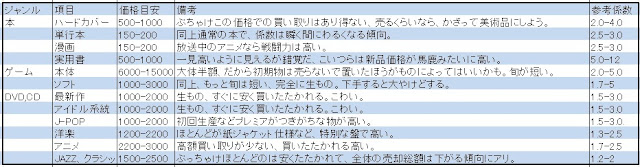 | |||||||
| 高額買い取り参考目安、高く売れてもこれだけでしか売れない。 |
大体それくらい、もしくはそれ以下でしかかってくださらない。
4.つまりは利用者の考えをまとめると?
基本的には有名、又回転率の良い物、等経営的に有利な物ほど高くなる傾向がある。
ここが重要。
係数などで表しているが、絶対に損する。あきらめよう。(絶望)
本当に捨てる代わりに持って行く場所として機能させるべき。
知ってる?ゴミってあほみたいに出すとお金取られるんだよ。(絶望)
もう一つは、ブックオフは換金場所ではないこと。
お金がなくて困って、ブックオフに売る人に一言、売ろうとした物は本当に必要だったのか?
全部売る必要はあるのか?
支払ったお金の一部しか帰ってこない。
売って、プラスになっているかのような錯覚は非常に危険。
手に持っている金額は絶対にマイナスになっている。
まとめ
物を大事にする人はブックオフとは相性が悪い、合理的だったり、計算で物事を考えてする人にとってはありがたい存在かもしれないが……
多くの人が物を大事にして売るときに高い値段が反映されないと嘆く。
けれどもあんまりこうしたことを書きたくはないが、それが市場原理って事じゃないのかな…
ぶっちゃけ、売らないですむなら、売らないでいよう。(意味深)
売るにするなら適当な物を売ろう。
ブックオフは往々にして思い入れのある物は安く、無いものは高い傾向?がある。
人気の物ほど高く、マイナーな物ほど安くといったかんじだ。
つまりは売り手は、よく見るから安い、珍しいから高いといった一般的な需要と供給のグラフを考えて売りに行くがブックオフ側からすると、そのグラフは使わない。
いかに利益を出すかの経営戦術だ。
よく別の古書店に売った方が…
など書いてはいるが、じゃあ実際にブックオフ系列以外の店舗の古書店に行ったことある人がどれだけいるのだろうか?
買いたたかれてもう売りたく無いと行ってもブックオフ以外に売るところがある人は良い。
ただほとんどの人がブックオフ以外には行ったことがないと思われる。
しょうが無いよね。悲しい、だけどこれが現実。
このチェーン展開してる古物商、伊達じゃないぞ。
半端じゃない、経営戦術だ。
まとめのまとめのまとめ
常に大事なキーワード、ブックオフに行くときには要注意だ。行かない、行かせない、行くような状態にしない。
売るところではなく、捨てるところ。
売って渡されるお金は、マイナスの補填分。
売ってまともにお金になるのは高額のみ、それでも実際は損をしている。
こんなかんじで極稀な例外を除きブックオフに行くメリットはない、あったとしても碌なことにならない、本屋ゲームを売った人は例外なくこんなことを口走る。
MMMM
そんな>
ざんこ>
く >
な! >
VVVVV
アナザーストーリー
ブックオフに売らない。
なおこのシミュレーションには続きがあり、最悪の場合を想定した人は、気が変わり、別の古書店に売ろうとしたそうな。
ブックオフに売ろうとしたけど、中野のまんだらけに行ってみたそうしたらとてもきたない、ユートピアとかいうのがあったらしい。
すっごいたかく売れた、まんだらけ最高!
そうだ!
これこそ
ほんとうの
ユートピア
理想境
なのだ!
2013年8月17日土曜日
あえてデメリットをメリットとして表記したら人はそれに気が付くか。
大体の商品にはうたい文句があったりする。
で分かり易いうたい文句もあればちょっと意味がわからない様なものまである。
問題なのは後者のちょっと意味がわからないの方。
わかりやすい例ではたとえばボールぺンなんかでは、「インク持ちが2倍(当社比)」とかである。
何となくは「ああこれは、今までのよりも長持ちするんだな。当社比だけど。」 と思えるわけだ。
人によっては「ボールペンで黒で塗りつぶす絵を描こうと思っていたところだ、これを使った方が途中でインク切れがなさそう」など惹かれる人もいるかもしれない。
がこのボールペンのインク持ちの真相は、筆記感がクソ過ぎてあんまり書きたくない。
インクの出が悪い様なボールペンである。
以前使った人がこの商品を見たら「何だこの商品は?この商品がクソ過ぎて新しくボールペンを買いに買いに文房具売り場に来たのに改善する気は無いのか、この会社の商品を買うのはやめておこう。」 となる。
この例では、この会社は嘘はついていないし、騙そうともしていない。
ただミスリードを誘っているだけ。
無論このうたい文句のおかげで買おうと思う人もいれば前述のように買う気をなくす人だっている。
良い点はこの会社は 「インク持ちが2倍(当社比)」という言葉を使っている点。
当社比ではあるけれども、実際にインクの持ちが良くなっているというのはこのうたい文句を見た人はほとんどプラス、すなわちメリットがあると理解できているはず。
じゃあもしこの会社が「インク持ちが半分」 「人に悪いインク」「ヒ素配合」としたら、消費者は買うのか?
多分だけれども買う人はいないだろうと思う。
ではもしも「環境に優しいDHMO配合」 と広告を打ったらどうだろうか?
無論DHMOはただ単に普通の水である。
また同様に「DHMO非配合!!」といった物も広告を打ったらどうなるのか?
多くの人は「メーカーがアピールするのだから良い物だろう」思う様に感じる。
私には水を配合しようが、配合しまいがどっちでもいいと思う、ただそれは水と知っているからである。
それでは現実には一体どういった様な事が行われているか。
例を挙げれば少し前のシャンプーである。
昔は「シリコン配合」といって広告を出していた。
が現在では「ノンシリコン」「シリコン非配合」として販売している。
又別の例では食品添加物として「ステビア不使用」としてアピールしていた物がその文面を削除した。
立ち位置を明確にするために私はシリコン反対派、ステビア賛成派である事を明記する。
私が言いたいのは、「消費者自体が何も考えず頭を空っぽにしてメーカーの言うことを盲信するのをやめろ」ということだ。
シリコンでもステビアでも、メーカーが良くなるからと言えば疑わずにつけるのはいかががな物かと思う。
シリコンに限らずその結果後で健康被害を訴えたところで、その消費者の責任が無いように振る舞うのはメーカーもまた消費者もどちらも少しずれているように感じる。
消費者もある程度の成分については情報化社会になりインターネットに限らず本でも調べることが容易になってる、そのような中で調べない、何もしないというのは怠慢でしかない。
メーカー側も甘味料をステビア→人工甘味料→ステビアになぜしてしまったのか、ちょっとどころではなく頭が悪い、悪すぎる。
簡単にステビアの説明をすると、健康にいい、病気の対策にもなる、砂糖よりも疾病リスクが少ない、自然由来の成分。
等々で要は人口甘味料などを作っている会社からすれば到底越えられることもできない壁になっていたので、ろくに検証をしていない論文でステビアに発癌性があるような論文を発表して自分達が製造している人口甘味料を使わせるように仕向けたのが実態。
どっちの言っていることが本当なのかわからないなら今すぐ検索検索!!
なお論文に書いてあるように再度実験しても同様のデータが得られない模様。
じゃあなんでこんなことがおきるのかというと「単純にミス」「そうしたほうが利益を上げられるから」「流行」などいろいろあるが最大の理由は「消費者がバカだから」最終的にはこれに尽きる。
本当に消費者が賢かったならば下手な広告も命取りになりかねない、逆にライバル企業が勝手に自滅するのを待つといったゲーム理論のように動くと思われる。
いろいろ書いてきた上で、まとめると「他人を信じるな、自分で調べて自分を信じろ。」
それを踏まえた上で口に入れるならば、天然由来のトリカブトか科学合成した重曹、あなたはどちらを入れるのか?
で分かり易いうたい文句もあればちょっと意味がわからない様なものまである。
問題なのは後者のちょっと意味がわからないの方。
わかりやすい例ではたとえばボールぺンなんかでは、「インク持ちが2倍(当社比)」とかである。
何となくは「ああこれは、今までのよりも長持ちするんだな。当社比だけど。」 と思えるわけだ。
人によっては「ボールペンで黒で塗りつぶす絵を描こうと思っていたところだ、これを使った方が途中でインク切れがなさそう」など惹かれる人もいるかもしれない。
がこのボールペンのインク持ちの真相は、筆記感がクソ過ぎてあんまり書きたくない。
インクの出が悪い様なボールペンである。
以前使った人がこの商品を見たら「何だこの商品は?この商品がクソ過ぎて新しくボールペンを買いに買いに文房具売り場に来たのに改善する気は無いのか、この会社の商品を買うのはやめておこう。」 となる。
この例では、この会社は嘘はついていないし、騙そうともしていない。
ただミスリードを誘っているだけ。
無論このうたい文句のおかげで買おうと思う人もいれば前述のように買う気をなくす人だっている。
良い点はこの会社は 「インク持ちが2倍(当社比)」という言葉を使っている点。
当社比ではあるけれども、実際にインクの持ちが良くなっているというのはこのうたい文句を見た人はほとんどプラス、すなわちメリットがあると理解できているはず。
じゃあもしこの会社が「インク持ちが半分」 「人に悪いインク」「ヒ素配合」としたら、消費者は買うのか?
多分だけれども買う人はいないだろうと思う。
ではもしも「環境に優しいDHMO配合」 と広告を打ったらどうだろうか?
無論DHMOはただ単に普通の水である。
また同様に「DHMO非配合!!」といった物も広告を打ったらどうなるのか?
多くの人は「メーカーがアピールするのだから良い物だろう」思う様に感じる。
私には水を配合しようが、配合しまいがどっちでもいいと思う、ただそれは水と知っているからである。
それでは現実には一体どういった様な事が行われているか。
例を挙げれば少し前のシャンプーである。
昔は「シリコン配合」といって広告を出していた。
が現在では「ノンシリコン」「シリコン非配合」として販売している。
又別の例では食品添加物として「ステビア不使用」としてアピールしていた物がその文面を削除した。
立ち位置を明確にするために私はシリコン反対派、ステビア賛成派である事を明記する。
私が言いたいのは、「消費者自体が何も考えず頭を空っぽにしてメーカーの言うことを盲信するのをやめろ」ということだ。
シリコンでもステビアでも、メーカーが良くなるからと言えば疑わずにつけるのはいかががな物かと思う。
シリコンに限らずその結果後で健康被害を訴えたところで、その消費者の責任が無いように振る舞うのはメーカーもまた消費者もどちらも少しずれているように感じる。
消費者もある程度の成分については情報化社会になりインターネットに限らず本でも調べることが容易になってる、そのような中で調べない、何もしないというのは怠慢でしかない。
メーカー側も甘味料をステビア→人工甘味料→ステビアになぜしてしまったのか、ちょっとどころではなく頭が悪い、悪すぎる。
簡単にステビアの説明をすると、健康にいい、病気の対策にもなる、砂糖よりも疾病リスクが少ない、自然由来の成分。
等々で要は人口甘味料などを作っている会社からすれば到底越えられることもできない壁になっていたので、ろくに検証をしていない論文でステビアに発癌性があるような論文を発表して自分達が製造している人口甘味料を使わせるように仕向けたのが実態。
どっちの言っていることが本当なのかわからないなら今すぐ検索検索!!
なお論文に書いてあるように再度実験しても同様のデータが得られない模様。
じゃあなんでこんなことがおきるのかというと「単純にミス」「そうしたほうが利益を上げられるから」「流行」などいろいろあるが最大の理由は「消費者がバカだから」最終的にはこれに尽きる。
本当に消費者が賢かったならば下手な広告も命取りになりかねない、逆にライバル企業が勝手に自滅するのを待つといったゲーム理論のように動くと思われる。
いろいろ書いてきた上で、まとめると「他人を信じるな、自分で調べて自分を信じろ。」
それを踏まえた上で口に入れるならば、天然由来のトリカブトか科学合成した重曹、あなたはどちらを入れるのか?
2013年8月15日木曜日
【全力箱買い】TOHO SEIKA ポテトフライを箱買いをする。
タイトルそのまま。
依然と言うほど以前ではないけれども、一般的な人には前から好きな駄菓子の一つや二つある物。
私の場合はこの手の30円位のポテトフライが大好きで買ってた。
駄菓子のお店はほとんど行ったことないけれども、最近ではスーパーのお菓子売り場よりも、複合型施設での駄菓子屋風の販売施設で買うことが多かった。
それで数年前にその手の販売施設がなくなってしまって、買う機会が無くなってしばらく食べていなかった。
それで、おなじみAmazonで“駄菓子” で検索すると、そういった駄菓子の一部の商品が見つかる。
それで駄菓子に30円はそれなりだけれども、20個入りで600円くらいだと、比較的厳しい。
それならスーパーで好きなお菓子買いますよ。
って感じだけど、気の誤りでAmazonで全力購入。
いざ家に来ると本当に嬉しい、やっぱり大人買いはするもんだね。
これを買う前はおやつカルパスも買ってみたり、満足感が半端じゃない。
600円だとほぼ販売価格そのままだけれども、やっぱり買えないものを買うのはありがたい。
個人的にはさくら大根、ポテトフライ、ウメトラマンは大好き。
今でも無印の干梅やスッパイマン系統はよく食べます。
ダイエットも良いけれども心の栄養剤として、たまには買ってみてもいいかもしれない。
体は健康でも心が疲れていると何かと失敗しがち、たまには童心を思い返して好きなお菓子を買ってみては?
依然と言うほど以前ではないけれども、一般的な人には前から好きな駄菓子の一つや二つある物。
私の場合はこの手の30円位のポテトフライが大好きで買ってた。
駄菓子のお店はほとんど行ったことないけれども、最近ではスーパーのお菓子売り場よりも、複合型施設での駄菓子屋風の販売施設で買うことが多かった。
それで数年前にその手の販売施設がなくなってしまって、買う機会が無くなってしばらく食べていなかった。
それで、おなじみAmazonで“駄菓子” で検索すると、そういった駄菓子の一部の商品が見つかる。
それで駄菓子に30円はそれなりだけれども、20個入りで600円くらいだと、比較的厳しい。
それならスーパーで好きなお菓子買いますよ。
って感じだけど、気の誤りでAmazonで全力購入。
いざ家に来ると本当に嬉しい、やっぱり大人買いはするもんだね。
これを買う前はおやつカルパスも買ってみたり、満足感が半端じゃない。
600円だとほぼ販売価格そのままだけれども、やっぱり買えないものを買うのはありがたい。
個人的にはさくら大根、ポテトフライ、ウメトラマンは大好き。
今でも無印の干梅やスッパイマン系統はよく食べます。
ダイエットも良いけれども心の栄養剤として、たまには買ってみてもいいかもしれない。
体は健康でも心が疲れていると何かと失敗しがち、たまには童心を思い返して好きなお菓子を買ってみては?
2013年8月1日木曜日
【Logicool】ロジクールG500sを交換したのでレビューする。写真いっぱい
前回に続いて写真を上げてみる。
ぶっちゃけきちんとしたところの記事の方がいいよ。
 |
| 正面の写真無駄にかっこいいパッケージスケルトンかっこいい。 |
 |
| 裏面 |
汚れが目立つパッケージ、目の前で油汚れまみれにされたら、買いたくなくなる系のパッケージである。
所でこのGの文字、意味深である。
デザイン全体Android4.0に感化された感がする気がする…
なお中身のパッケージは反射して自分が写真にIN、狂気あふれるテカテカパッケージ、写真一つで相当苦労である。
という感じで中身はあきらめた。
| 謎の箱、保証書と取説と保証規約が入っているよ。幾何学模様がかっこいい。 |
中の紙はあれだからアップしない。
なぜなら入っている物が入っている物だから。
所で今まではビニールで梱包されていたが、本製品は紙パッケージ、どっちが環境に良いかわからない。
| ウェイト、必要を感じないおまけである。 |
色々と存在意義が怪しいウェイト、FPSをする人は使わない、それ以外に重い方が良い派の人が使う。
ぶっちゃけ使わなくても十分重い。
| パッケージのふたを閉める磁石、ぶっちゃけウェイトより圧倒的存在感、圧倒的便利さ。 |
付属品に書かれていない磁石ぶっちゃけウェイトより役に立つ。
冷蔵庫に、くっつくディスプレイ端に。
捨ててはいけない、剥がして再利用。
汚れが見えにくい角度で写真、デザインを考えた人のセンスに脱帽、驚きのセンス、驚きの斬新さ。時代がまだ追いついていないようだ。
| 左G500s右G500、さっきの写真と逆なのは無計画だから。 |
どちらも色々なマークをプラグ根元に書いてる。
配置等色々変更になってるみたい。
このピロピロした物の裏側に P/Nが書いてあるよ。
圧倒的存在なフェライトコア、効果は未知数、あふれる安心感、パソコンが上流なのでこの位置でOK。
ノイズを受けるのも出すのも防ぐ優れものだよ。30MHzから700MHzのノイズにきくよ。コモンモードノイズにきくね!!
本当にフェライトコアの効果は実際どうなんだろうか??
こんな物が参考になるなら幸いである。
なおだんだんとデザインに慣れてきてかっこよく感じてきた、今更ながらこれはこれでアリかもしれない。
【Logicool】ロジクールG500sを交換したのでレビューする
前回G500の記事のときの時点で既になんだか調子がよろしくなく、その旨をロジクールのサポートに伝えたよ、そうしたらなんだか良く自体はつかめないけど交換になったよ、もうG500は廃盤だからG500sにするよって言われたよ、よくわからないね。
といった感じで新しくG500sが届いたのでレビュー、詳しいフォトレビュー等は他の企業がやっているようなレビュー記事を参照すればいいと思うよ。
で気になった変更点
一言で言わないならほんの少し変わった位で目立っては変わってはいない。
で変更点は上記通り。
LEDはほとんど好みによりけり、個人的には赤でも青でもどちらでもいい(青色LEDの方がパーツとしての単価は高い)。
ボタン周りは比較的良好になった感じ、G500でよりカチカチ度合いが増した感じ、通常の右左は変わったは変わったけれどもほとんど変わらないレベル、買い直す必要は一切ないと感じるほど。
ただチルトだけは別格で、かなりチルトしやすくなった、旧型はチルトと同時に通常押し込みが入力される感があったけれどもチルト左右入力はかなりしやすくなった。
エクセル等でチルトを多用する人は考えてもいいかもしれないレベル。
DPI変更ボタンも入力具合が良くなった、 グニグニしたG500時代からは良くなった。
全体的にボタン類は良くなった、旧機種のG500は本当にチャタリングがやばいと色々な所で悪い意味で評判になっていた為それを踏まえている感はする。
関係はないけれどもm570もチャタリングがやばいと評判になって、対策機種が出る予定、そちらの機種もボタン周りが改善されるらしいので、これからのロジクール機種は全体的に耐久性は上がると思う。
コーティングも色々なサイトでいいといわれているけれども、なかなか数値として出すのは難しい項目と思うが、体感では良くなっていると感じる。
ただ表面がつるつる滑る感じがする、マウス横のざらざら系の塗装は順当な感じ、すこし粒子が大きくなった感じがする。
解像度の幅が大きくなったはいいけれどもこんな高感度でマウスを使う人がいるかは不明、個人的には変わらないと思う。
センサーの具合も持ち上げた際の誤動作もなく改悪といった感じでは無い。
ケーブル長も十分。
2mのままで良かった、現環境では机の裏を通してパソコンと接続しているから、下手に短くなると届かなくなる恐れがあったけれど変更なし、良かった。
XPが対応OSから外れたのはもう新しくしろってロジクールからのお願い。
実際の稼働率から言えばまだ多いけれどももう一年を切ったOSを対応するほど甘く無い。
ただこれは、フルで機能を使う場合を含んでいるから、通常のマウスとして使う分には標準ドライバでいける所はいけるように感じる、確認はとってないよ。
できないのはボタンの割り当て、ゲームを認識し自動でプロファイルの変更等あたりだと思う。
責任は持たないよ。
デザインはお察し、なぜこうなった。
全機種の迷彩系統からのまさかの変更、むしろ塗装なしでいいんじゃないかと思えるほど、それと、あんまり話題になってないけれどコーティングのテカリ具合と重なりいろんな意味でGになった感じ。
これにするくらいならデジタル迷彩にすればと思うくらい。
むしろデザインで悪い意味で差別化した感じが否めない。
色々自動アップデートなどを試したが変わらず、何度か再起動したのに変わらず。
OSからはG500sと認識されドライバを自動で入れられるにもかかわらず。
で色々面倒になって ロジクールの公式サイトのG500sの所へ行きソフトウェアをダウンロード。
最初からこうしてればいいのにと思うほどすんなり認識。
でソフトウェアでのボタンの割り当ては、いつの間にかできていた、デフォルトのオンボードメモリは手動で設定。
前回同様の設定にした。
今になって考えるとサイドボタンをチャタリングを起こしたボタンとして割り当てすれば何とか乗り切れるのね、しないけれど。
そんなことするよりサポートに連絡する方がいいと思うけれど。
5000円は高いかな?と感じる、特にほどほどのマウスを持っていると。
交換で手に入れる等ならまだしもわざわざG500を持っているにもかかわらず買い換えるのはちょっと無いかなと思う。
今からG500を買うならほとんどの人がこちらのG500sになるような、完全な後続機な感じ(デザイン含まず)。
いい意味で変わってないから、全体的な変更点がマイナーアップデートクラスでの変更でしかなく、人によってはむしろ変えないでほしいところも変わっている点(特にデザイン)もあるでしょう。
G500が約3000円、G500sが約5000円で販売されていたら悩むと思う(交換前提でなければ)。
2000円の差はさすがにないかな………
買い換えるならG700sになるかなと、以前のモデルの割安感もなくなってしまうため他のメーカーも視野に入れて検討になるかなと。
それよりもロジクールの製品は故障なり不具合が多い気がする、サポートが現状であるからいいけれどもこれでサポートが悪かったら絶望的なくらい不具合起こしてるくらい。
誤字脱字を修正:2013年12月10日 なおまだチャタリング等の症状は出ていない。初期公開日は08月01日
といった感じで新しくG500sが届いたのでレビュー、詳しいフォトレビュー等は他の企業がやっているようなレビュー記事を参照すればいいと思うよ。
で気になった変更点
- LEDが赤から青になった。
- チルトホイールのチルトのキレがまして押しやすくなった。
- 左右のクリックがわずかながら若干堅くなって押しやすくなった。
- というよりボタンすべて全体的にキレが増した。
- デザインが変更になった。
- 表面にコーティングをし、耐久性と疎水性を備えた表面加工をした。
- ボタンに指紋や汚れ等が付着するのを防ぐコーティングが加わった。
- G500での解像度の幅が200dpi-5700dpiからG500sでは200dpi-8,200dpiへ。
- XPが対応OSから外れた。
- ケーブルの長さ(2m)。
- 全体的な形状。
- 高周波音。
- ケーブル形状。
- (ほとんど大半)。
一言で言わないならほんの少し変わった位で目立っては変わってはいない。
で変更点は上記通り。
LEDはほとんど好みによりけり、個人的には赤でも青でもどちらでもいい(青色LEDの方がパーツとしての単価は高い)。
ボタン周りは比較的良好になった感じ、G500でよりカチカチ度合いが増した感じ、通常の右左は変わったは変わったけれどもほとんど変わらないレベル、買い直す必要は一切ないと感じるほど。
ただチルトだけは別格で、かなりチルトしやすくなった、旧型はチルトと同時に通常押し込みが入力される感があったけれどもチルト左右入力はかなりしやすくなった。
エクセル等でチルトを多用する人は考えてもいいかもしれないレベル。
DPI変更ボタンも入力具合が良くなった、 グニグニしたG500時代からは良くなった。
全体的にボタン類は良くなった、旧機種のG500は本当にチャタリングがやばいと色々な所で悪い意味で評判になっていた為それを踏まえている感はする。
関係はないけれどもm570もチャタリングがやばいと評判になって、対策機種が出る予定、そちらの機種もボタン周りが改善されるらしいので、これからのロジクール機種は全体的に耐久性は上がると思う。
コーティングも色々なサイトでいいといわれているけれども、なかなか数値として出すのは難しい項目と思うが、体感では良くなっていると感じる。
ただ表面がつるつる滑る感じがする、マウス横のざらざら系の塗装は順当な感じ、すこし粒子が大きくなった感じがする。
解像度の幅が大きくなったはいいけれどもこんな高感度でマウスを使う人がいるかは不明、個人的には変わらないと思う。
センサーの具合も持ち上げた際の誤動作もなく改悪といった感じでは無い。
ケーブル長も十分。
2mのままで良かった、現環境では机の裏を通してパソコンと接続しているから、下手に短くなると届かなくなる恐れがあったけれど変更なし、良かった。
問題点はXPが対応OSから外れたのとデザイン。
XPが対応OSから外れたのはもう新しくしろってロジクールからのお願い。
実際の稼働率から言えばまだ多いけれどももう一年を切ったOSを対応するほど甘く無い。
ただこれは、フルで機能を使う場合を含んでいるから、通常のマウスとして使う分には標準ドライバでいける所はいけるように感じる、確認はとってないよ。
できないのはボタンの割り当て、ゲームを認識し自動でプロファイルの変更等あたりだと思う。
責任は持たないよ。
デザインはお察し、なぜこうなった。
全機種の迷彩系統からのまさかの変更、むしろ塗装なしでいいんじゃないかと思えるほど、それと、あんまり話題になってないけれどコーティングのテカリ具合と重なりいろんな意味でGになった感じ。
これにするくらいならデジタル迷彩にすればと思うくらい。
むしろデザインで悪い意味で差別化した感じが否めない。
移行
G500からG500sへの移行は若干手間取った、G500をパソコンから抜いてG500sを接続するとOSからは認識されるがロジクールのソフトウェアからは認識されず。 |
| なかなか難儀なソフトウェアである |
OSからはG500sと認識されドライバを自動で入れられるにもかかわらず。
で色々面倒になって ロジクールの公式サイトのG500sの所へ行きソフトウェアをダウンロード。
最初からこうしてればいいのにと思うほどすんなり認識。
でソフトウェアでのボタンの割り当ては、いつの間にかできていた、デフォルトのオンボードメモリは手動で設定。
前回同様の設定にした。
今になって考えるとサイドボタンをチャタリングを起こしたボタンとして割り当てすれば何とか乗り切れるのね、しないけれど。
そんなことするよりサポートに連絡する方がいいと思うけれど。
総括
5000円は高いかな?と感じる、特にほどほどのマウスを持っていると。
交換で手に入れる等ならまだしもわざわざG500を持っているにもかかわらず買い換えるのはちょっと無いかなと思う。
今からG500を買うならほとんどの人がこちらのG500sになるような、完全な後続機な感じ(デザイン含まず)。
いい意味で変わってないから、全体的な変更点がマイナーアップデートクラスでの変更でしかなく、人によってはむしろ変えないでほしいところも変わっている点(特にデザイン)もあるでしょう。
G500が約3000円、G500sが約5000円で販売されていたら悩むと思う(交換前提でなければ)。
2000円の差はさすがにないかな………
買い換えるならG700sになるかなと、以前のモデルの割安感もなくなってしまうため他のメーカーも視野に入れて検討になるかなと。
それよりもロジクールの製品は故障なり不具合が多い気がする、サポートが現状であるからいいけれどもこれでサポートが悪かったら絶望的なくらい不具合起こしてるくらい。
誤字脱字を修正:2013年12月10日 なおまだチャタリング等の症状は出ていない。初期公開日は08月01日
2013年7月31日水曜日
Fezをしてみた。準備はいいか?ゴメズタイムだ!
FEZはSteamから発売しているPCゲームで
このタイトル名で思い出すのはセガのRez(レズ)。
まあ一切関係なかったりする。言ってみたかっただけ。
(動画はXBLA版かつ英語版、日本語化可能です)
ゲームシステムはフィールド内に散らばっている大小様々な正四面体を集めて、大きいサイズの正四面体を32個集めて、クリアするといった内容。
内容が内容なだけに、少し込み入った内容をするとすぐにネタバレとなってしまうのでシステムとか音楽性とかを。
まずはこのゲームの特徴はパースがない、昔ながらのゲームを視点を変更して遊ぶといった点。
又あくまでもプレイヤーは第三者としてゲームを遊ぶといったことがより顕著に際立たせている。
FPSは視点を自分の見ている世界を表す、といったゲーム一般的な表現方法の一つとしてあるが、このゲームではあくまでも世界の傍観者(第三者視点)としてでしかできないゲームシステムとなっている。
FPSが最近では主となっているが、それはあくまでも視点の一つにしか限らず、無理矢理にFPSとして売り出す物もある。
がしかしFPSの内容は特にその視点で無くてもよいといった物も多い。
Fezでは従来的な第三者視点でありながら、その視点の持つ意味は非常に大きい。
まず第一にその視点で無ければいけないと言う点。
先ほどの前述では視点の持つ意味も無くFPSにしているゲームが多いとした。
がこのFezでは極めて視点の持つ意味が大きく、その視点から謎解き、そしてアクションといったゲームへと昇華させている。
今作のFezも世界を旅して散らばった欠片をさがす、といった極めて単純な内容。
そこに誰しもが当たり前にとれるような物もあれば、多少考えなければいけない物。
さらには現時点では決してとれなく、クリアして何かしらの能力を得なければならない物。
中にはあからさまに怪しくこの先には重要な物があるのは確実と思えるような構造物。
といった世界を探索するおもしろさ、一つ一つの謎を解くといったパズル的要素。
世界を自分の目で見て広げるおもしろさ。
非常に柔らかいタッチの絵が特徴的でまずそのSteamのストアで一際目立つそのイラスト。
リアル志向のゲームが多い中で、2等身のキャラクラター。
だけれどもそれは問題ではなく、より内容を際立たせる用に感じる。
このゲームは元々XBOX360用に作られたゲームでもあったりで何かとXBOX360用のコントローラでするのが快適。
キャラクターの操作や視点の変更も含めてしやすい。
特に視点回転はトリガーでするのが非常に自然で心地よい。
何も意味も無く回してみたくなるほど。
本作が持っている、暖かい世界観であったりを作ったり、緊張感を出したり様々。
又キャラクターがオブジェクトの裏に回った際にエフェクトがかかったり、半分だけ出ている時には片方だけエフェクトがかかったりと作りが非常に丁寧に感じる。
パズル自体はそんなに難しくはないように感じる、私は早ときなど意識せずにゆっくりまったりして3時間半くらいでクリアできた。
が2週目3週目すると比較的歯ごたえがあるような良問があったり、発想が豊かなパズルがあったりとなかなかおもしろい。
どれも時間さえかければ解けるような内容。
欠点
世界移行速度が遅く感じた、もっと早くてもいいかも。
アクション性が少しシビア、ここへこうすればOK!ってわかっても何度かくりかえすのはストレスが貯まるように感じた。
プレイ時間はどうでもいいから、全体としてもっとさくさくプレイしたい。
間延びしたプレイ時間よりも、熱中できるほどの濃い時間の方がいい。
マップがでかくて見にくかったり、扉の関係性がわかりにくく感じた。
ワープポイントがもっと多くても良く感じた。
その他
実績解除
RTRTLTRTRTLTLTLT
が完全にネタバレ。
実績を隠す気がゼロ。
ゲーム中の文章もすべて日本語になっていて、分かり易い。
Steam中でもなかなか少ない日本語化対応のゲーム
ただシステム周りはもう少し改善できたのでは?と感じた。
その点以外のゲーム性は非常に良く感じた。
パズルだったり、アクションだったり、シナリオだったり、音楽性だったりとすべてが大変高次元でまとめられていると感じた。
ほしいと思ったらSteamへ
このタイトル名で思い出すのはセガのRez(レズ)。
まあ一切関係なかったりする。言ってみたかっただけ。
(動画はXBLA版かつ英語版、日本語化可能です)
概要
ゲームシステムはフィールド内に散らばっている大小様々な正四面体を集めて、大きいサイズの正四面体を32個集めて、クリアするといった内容。
内容が内容なだけに、少し込み入った内容をするとすぐにネタバレとなってしまうのでシステムとか音楽性とかを。
まずはこのゲームの特徴はパースがない、昔ながらのゲームを視点を変更して遊ぶといった点。
又あくまでもプレイヤーは第三者としてゲームを遊ぶといったことがより顕著に際立たせている。
FPSは視点を自分の見ている世界を表す、といったゲーム一般的な表現方法の一つとしてあるが、このゲームではあくまでも世界の傍観者(第三者視点)としてでしかできないゲームシステムとなっている。
FPSが最近では主となっているが、それはあくまでも視点の一つにしか限らず、無理矢理にFPSとして売り出す物もある。
がしかしFPSの内容は特にその視点で無くてもよいといった物も多い。
Fezでは従来的な第三者視点でありながら、その視点の持つ意味は非常に大きい。
まず第一にその視点で無ければいけないと言う点。
先ほどの前述では視点の持つ意味も無くFPSにしているゲームが多いとした。
がこのFezでは極めて視点の持つ意味が大きく、その視点から謎解き、そしてアクションといったゲームへと昇華させている。
今作のFezも世界を旅して散らばった欠片をさがす、といった極めて単純な内容。
そこに誰しもが当たり前にとれるような物もあれば、多少考えなければいけない物。
さらには現時点では決してとれなく、クリアして何かしらの能力を得なければならない物。
中にはあからさまに怪しくこの先には重要な物があるのは確実と思えるような構造物。
といった世界を探索するおもしろさ、一つ一つの謎を解くといったパズル的要素。
世界を自分の目で見て広げるおもしろさ。
デザイン
非常に柔らかいタッチの絵が特徴的でまずそのSteamのストアで一際目立つそのイラスト。
リアル志向のゲームが多い中で、2等身のキャラクラター。
だけれどもそれは問題ではなく、より内容を際立たせる用に感じる。
操作性
ぶっちゃけキーボードは勧めない。このゲームは元々XBOX360用に作られたゲームでもあったりで何かとXBOX360用のコントローラでするのが快適。
キャラクターの操作や視点の変更も含めてしやすい。
特に視点回転はトリガーでするのが非常に自然で心地よい。
何も意味も無く回してみたくなるほど。
音楽性
音楽も非常によく、説明するのは難しい。本作が持っている、暖かい世界観であったりを作ったり、緊張感を出したり様々。
又キャラクターがオブジェクトの裏に回った際にエフェクトがかかったり、半分だけ出ている時には片方だけエフェクトがかかったりと作りが非常に丁寧に感じる。
難易度
比較的簡単、特に数字さえ読めればほとんどクリア一直線になってしまう。パズル自体はそんなに難しくはないように感じる、私は早ときなど意識せずにゆっくりまったりして3時間半くらいでクリアできた。
が2週目3週目すると比較的歯ごたえがあるような良問があったり、発想が豊かなパズルがあったりとなかなかおもしろい。
どれも時間さえかければ解けるような内容。
欠点
世界移行速度が遅く感じた、もっと早くてもいいかも。
アクション性が少しシビア、ここへこうすればOK!ってわかっても何度かくりかえすのはストレスが貯まるように感じた。
プレイ時間はどうでもいいから、全体としてもっとさくさくプレイしたい。
間延びしたプレイ時間よりも、熱中できるほどの濃い時間の方がいい。
マップがでかくて見にくかったり、扉の関係性がわかりにくく感じた。
ワープポイントがもっと多くても良く感じた。
その他
実績解除
RTRTLTRTRTLTLTLT
が完全にネタバレ。
実績を隠す気がゼロ。
ゲーム中の文章もすべて日本語になっていて、分かり易い。
Steam中でもなかなか少ない日本語化対応のゲーム
総論
かなりの良作、わかりやすいシステムで広い世界観があったり、音楽性も良く感じた。ただシステム周りはもう少し改善できたのでは?と感じた。
その点以外のゲーム性は非常に良く感じた。
パズルだったり、アクションだったり、シナリオだったり、音楽性だったりとすべてが大変高次元でまとめられていると感じた。
ほしいと思ったらSteamへ
 |
| 「準備はいいか?ゴメズタイムだ!」 名言が生まれた瞬間である。 |
2013年7月30日火曜日
クリップボードがリアル便利
クリップボードといってもパソコンのコピペで使う方ではない、文具の用箋挟の方。
普通にクリップボードで検索すると当たり前のようにパソコンの方のクリップボードになってちょっと悲しい。
クリップボードって何って人はなかなかいないとは思うから、簡単な説明はしなくていいよね。
回覧板をイメージしてくだされば結構だ。
レストランで食べた物の内容が挟んであるあれでも可。
でこのクリップボードのどの辺が便利かというと人によって様々で曖昧な事になってしまう。
文房具会の無人島へ行ったときのナイフといった感じ?
本当にそれくらい、多目的で様々な活躍ができる。
利用法としては
電車内での筆記をする勉強。
直線を書く定規代わり。
下敷き代わりにうちわにして扇ぐ。
レポート用紙を書く際に使う。
リビングで何か物を書く際に使う。
書いた物を簡単にまとめて机の上をきれいにする。
立ちながら、座りながら屋外でデータをとる見る。
簡単な作業台として。
傘代わりとして。
等々、個人的にはこんな感じ。
あくまで文房具として使うため勉強しない、作業しない、何もしない人にとっては完全に無意味で重いうちわでしか無い。
けれども作業する人にとってはこれほど便利な物はないと思う。
ただ単純に板にクリップをつけるだけでこんなに便利になるとはと感嘆したくなるほど。
勉強とかでいろんな所で書く機会があればわかると思うが、比較的紙での筆記に適した所というのはなかなか無いもの、変な言い方をするけれどもスターバックスなどの喫茶店でもそうだけれども、以外と机って傷や汚れがあったりする、ない方が珍しい。
そういった所で何も考えないでレポート用紙を書くと机の上にある、油分や水分を吸って用紙が変色したりよれたりしてしまったり机の上にある傷やへこみに引っかかって用紙を貫通したりする。
個人的には神経質なのでそういったことが気になる。
非常に気になる。
屋外に限らず自宅でもリビングとかで書く際に、テーブルでする際にも便利。
特に移動する際にクリップボードの上にのっけて一度に移動したり、逆に紙を守るのではなくテーブルをボールペンの汚れから守ったりできる。
それ以外にも、屋外で紙で何かを参照する場合でも紙だけだと水や汚れにあからさまに弱かったり、ファイルに入れても強い風が吹くとファイルもろとも吹き飛ばされたりする。
そのような際でもクリップボードがあると、風でもある程度の強風でも飛ばされず便利だったり、逆さまにするといくらかの汚れや水が少し防げる。
人にプリントや資料を渡す時も非常に便利です。
自宅での尖った使い方としては半田鏝を使った際にクリップボード上で使って、万が一の半田が直接机に触れないように配慮できたりする。
私は使わなかったけれど貸した人は画板として使ったりとひとによって本当に様々。
物によってはクリップ部分を改良して軽い力で止められたり、ペンも固定できるような箇所があったり、物によって特徴がある。
本当に簡単なA4の板にばかでかいクリップがついているだけでここまで便利になるのかと思えるくらい。
価格もそんなに特別高くなく500円から1000円くらいがほとんどの価格帯。
中には革製であったりするけど、それはもっといい大人になってからじゃないかな?
とりあえず前述のラフな使い方には向かないのは間違いない。
デメリットは
でかさ、一体どうにかならないのか。
あんまりメジャーで売れるような商品じゃないためコンビニや簡単な文具コーナーではおいていないことが多かったりする。
Amazonで買うのが無難かもしれない、ただしサイズに注意。
一番最初に買ったのはこれ
無骨だけれども基本的な性能があって価格も一番安かった。
ただしばらく使うと擦り傷的な傷がついて気になった、筆記には問題ない。
こんな感じのカバーがついた物でもいいかもしれない。
Amazonには無いけれども、無印良品のクリップボードも半透明でおしゃれな感じ。
デザイン的にも自分の好きな物を一つくらい持ってもいいかもしれない。
普通にクリップボードで検索すると当たり前のようにパソコンの方のクリップボードになってちょっと悲しい。
クリップボードって何って人はなかなかいないとは思うから、簡単な説明はしなくていいよね。
回覧板をイメージしてくだされば結構だ。
レストランで食べた物の内容が挟んであるあれでも可。
でこのクリップボードのどの辺が便利かというと人によって様々で曖昧な事になってしまう。
文房具会の無人島へ行ったときのナイフといった感じ?
本当にそれくらい、多目的で様々な活躍ができる。
利用法としては
電車内での筆記をする勉強。
直線を書く定規代わり。
下敷き代わりにうちわにして扇ぐ。
レポート用紙を書く際に使う。
リビングで何か物を書く際に使う。
書いた物を簡単にまとめて机の上をきれいにする。
立ちながら、座りながら屋外でデータをとる見る。
簡単な作業台として。
傘代わりとして。
等々、個人的にはこんな感じ。
あくまで文房具として使うため勉強しない、作業しない、何もしない人にとっては完全に無意味で重いうちわでしか無い。
けれども作業する人にとってはこれほど便利な物はないと思う。
ただ単純に板にクリップをつけるだけでこんなに便利になるとはと感嘆したくなるほど。
勉強とかでいろんな所で書く機会があればわかると思うが、比較的紙での筆記に適した所というのはなかなか無いもの、変な言い方をするけれどもスターバックスなどの喫茶店でもそうだけれども、以外と机って傷や汚れがあったりする、ない方が珍しい。
そういった所で何も考えないでレポート用紙を書くと机の上にある、油分や水分を吸って用紙が変色したりよれたりしてしまったり机の上にある傷やへこみに引っかかって用紙を貫通したりする。
個人的には神経質なのでそういったことが気になる。
非常に気になる。
屋外に限らず自宅でもリビングとかで書く際に、テーブルでする際にも便利。
特に移動する際にクリップボードの上にのっけて一度に移動したり、逆に紙を守るのではなくテーブルをボールペンの汚れから守ったりできる。
それ以外にも、屋外で紙で何かを参照する場合でも紙だけだと水や汚れにあからさまに弱かったり、ファイルに入れても強い風が吹くとファイルもろとも吹き飛ばされたりする。
そのような際でもクリップボードがあると、風でもある程度の強風でも飛ばされず便利だったり、逆さまにするといくらかの汚れや水が少し防げる。
人にプリントや資料を渡す時も非常に便利です。
自宅での尖った使い方としては半田鏝を使った際にクリップボード上で使って、万が一の半田が直接机に触れないように配慮できたりする。
私は使わなかったけれど貸した人は画板として使ったりとひとによって本当に様々。
物によってはクリップ部分を改良して軽い力で止められたり、ペンも固定できるような箇所があったり、物によって特徴がある。
本当に簡単なA4の板にばかでかいクリップがついているだけでここまで便利になるのかと思えるくらい。
価格もそんなに特別高くなく500円から1000円くらいがほとんどの価格帯。
中には革製であったりするけど、それはもっといい大人になってからじゃないかな?
とりあえず前述のラフな使い方には向かないのは間違いない。
デメリットは
でかさ、一体どうにかならないのか。
あんまりメジャーで売れるような商品じゃないためコンビニや簡単な文具コーナーではおいていないことが多かったりする。
Amazonで買うのが無難かもしれない、ただしサイズに注意。
一番最初に買ったのはこれ
無骨だけれども基本的な性能があって価格も一番安かった。
ただしばらく使うと擦り傷的な傷がついて気になった、筆記には問題ない。
こんな感じのカバーがついた物でもいいかもしれない。
Amazonには無いけれども、無印良品のクリップボードも半透明でおしゃれな感じ。
デザイン的にも自分の好きな物を一つくらい持ってもいいかもしれない。
2013年7月19日金曜日
【Logicool】ロジクールG500のマウスのレビュー色々
前の記事で触れたので色々。
REALFORCEをこの前レビューにしたので、マウスもこの際だから同じようにレビュー。
この前のキーボードがメディア用途で使いづらいという記事で対処法として、多ボタンのマウスを使って軽く対策をすると比較的やりやすいよ、的な記事を書いたのでそこら辺を重点的に。
購入はAmazonで価格は 2013年1月8日当時3,455円でした、今から考えても非常にお求めしやすい価格でした。
それまではエレコムのいつ買ったかわからない3ボタンのマウスでした。
マウスの市場は詳しくはないけれども、今現在の市場からすると比較的お金がかかっている方ではないと思う。
現在はディスコンになっていて、現在後継機のG500sが発売中である。
特別すばらしく尖った性能を持っている訳でもなく可もなく不可もなくが比較的高いバランスでまとまっている感じ。
基本的にはハードウェア+ロジクールソフトウェアを含めた評価になるのでそれを踏まえた上で感想を。
ハードウェア面
デザイン的にはあんまり好きになれない。マウス自体によくわからない柄の模様(迷彩?)があってちょっと嫌、解像度表示の赤色のLEDが赤く光っていて消せない、トータルではそんなに私は評価できない、無理矢理差別化をした感が否めない。
総合的には黒と灰色で落ち着いた模様ではないかと思う、会社のロゴが入っているくらいでデザインはそこそこ、USBで接続するケーブルは布巻で少しおしゃれ。
動作精度は違和感あり、が数日たてば慣れる理由は後述。
解像度は付属のソフトウェアとDPI変更ボタンで可変できる。
一般的なマウスだと解像度固定で 気軽には変更できにくいが、これだと便利!!。
が個人的には解像度を変更するよりも自分が解像度になれるタイプで、細かい作業と大きく動かす作業等をしないのでDPIは800に設定しゲーム等もゲーム側で変更をしている。
フィット感も人によって色々だけれども、人体光学を一切無視しているような、昔ながらのマウス寄りかは圧倒的に持ちやすい、親指部分はさらさらになるように加工しているが、親指だけ違和感なんてこともない。
比較的持ちやすいのではないかと思う、が女性や子供など手の小さい人は持ちにくいかもしれない、量販店などでさわる事をお勧めする。
又この機種は事実上右利き専用となっていて特に左利きには持ちにくくなっている、左手で持つと薬指がボタンと干渉して連発する。
左利きの人も使うような共用のパソコン等では使えない、左右対称のG300をお勧めする。
機能性についてはゲーム用とあるが一般利用でも可能で購入当時M500とG500がほぼ同価格でAmazonで販売されていた、同じなら間違いなくG500。
これ以上の価格帯になると無線対応でコードレスをアピールポイントとして販売するが、有線のマウスを求める人にとっては事実上のフラッグシップになっている。
有線第一なら基本的にはこれになってしまう、
機能面では様々な機能が乗っていてガラス面でも使える等があるがマウスパッドを敷いていて使用している等、私は多ボタンの便利なマウス程度にしか使っていない為申し訳ないが書くことができない。
スクロールでビュービューまわすのが楽しい。
ロジクールの体制を批判する訳ではないが、高級機になってもその傾向が変わらない等基本的には交換前提での価格付けがあるので基本的にはそのことを踏まえた上で購入した方がいい。
ソフトウェア面
若干取っつきにくかったり、用語そのままでわかりにくく、操作がしやすいとは言えない。
オンマウスで簡単な説明を出したりをなぜ実装しなかったのか。
比較的詰めが甘く使いにくく感じる。
使ってみての問題
今まで使っていたマウスとの違いに由来するところもあるが- 比較的スクロールホイールが軽すぎる
- 頭の中で動かした動きとは違う動き方をする。
- ソフトウェアがゲーム起動の認識が100パーセントではない。
- 深夜など静かな環境で気になる高周波音
- 親指の3つのボタンのところの塗装剥げ
比較的簡単にくるくる回る感じがする、多くの人が感じているようでスクロール設定を変更することになるかもしれない。
マウス下部のセンサー位置が、一般的なマウスとは異なりケーブル側についていており違和感を感じるかもしれない 、一般的なマウスは、ボールマウスに準拠?していて基本的にはマウス中央部に存在している。
このため一般的なマウスと同じ動きをすると、若干の差異が発生する。
ここは慣れでしかなく、マウス前方にセンサーがあると持ち上げた際に持ち上げられた際に持ち上げられたと判断しやすくなる等のメリットがあるため前方についている。
ソフトウェアがゲーム起動を認識できない理由はよくわからないが認識できない場合でもいったんデスクトップに戻り再度ゲームを開いているウィンドウをアクティブウィンドウとWindowsが認識すれば大丈夫そう。
またAmazonのレビューにもある高周波の音だけれども、個体差なのかほとんど気にならない、これが気になるのはよっぽどの耳を持っている人だと思う。
通常時のキーボードをたたく音の方が圧倒的に大きい。
ほとんど気にしなくていいと思う。
親指のところのボタン剥げは、私はボタンを押す際に親指の腹ではなく指の先で押すのでそのせいではないかと考える、持ち上げて横から見たり、使ったり触ったりすれば気が付くかもしれないが、機能には問題がない。
でも剥げないようになってほしい。
少し気になる感じがするので神経質な人は注意
通常時に使う際にはほとんど可もなく不可もなくを提供してくれる小粋なマウス、現在ではディスコンとなってしまっているが基本的にはG500sも基本的な形等引き継いでいるらしいので、過去のマウスと比較しての記事としてくれればうれしい。
最後に現在の設定を、文中でも書いたがDPIの変更を音声の上げ下げにミュートボタンも足している。
REALFORCEではメディアボタンがないため音量の変更では重宝している。
それに限らずメディアキーがないキーボードでも便利と思われる。
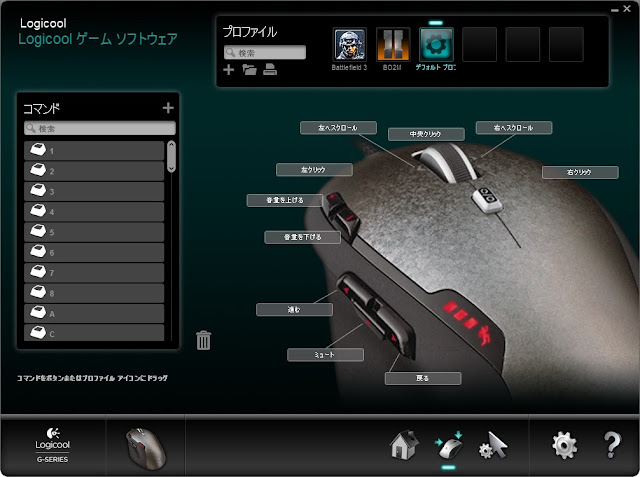 |
| 現在の設定、ミュートと音量に設定をを変えている。 さもケーブルは無いかのような画像である。 |
 |
| 押しっぱなしにして音量を下げ続ける設定にすると便利 遅延の数値が少ないほど押しっぱなしで高速で下がる、メディアキーで直接入れるよりも便利になる |
総論
結果から言うと結構満足、初めての比較的なしっかりとしたマウスで色々便利になったなあと思う、最初に触ったマウスは2ボタンのマウスだったから本当にボタン数が多いと思う。
実のところインターフェースで尖っている性能で使いやすいって思わせるよりも普通と感じさせる方がすごかったりする。
これに限らず手に触れるものであるからある程度以上の物を使うことをお勧めしたい。
2013年7月16日火曜日
本の感想があれ
日常的に本を読んでいるのだけれども、感想を書くのがあれ。
漫画や雑誌や小説等色々読んではいるけれどもあんまり書くのが面倒くさい。
小説の文には比較的書きやすいけれども、漫画やライトノベルなどほぼ一巻で完結しない物は感想を書くのも大変。
かといってシリーズが完結した物も一回の記事に納めるには若干ハードルが高い。
むしろ自分で小説を書いた方が楽なんじゃないのかと思えるほど。
漫画や雑誌や小説等色々読んではいるけれどもあんまり書くのが面倒くさい。
小説の文には比較的書きやすいけれども、漫画やライトノベルなどほぼ一巻で完結しない物は感想を書くのも大変。
かといってシリーズが完結した物も一回の記事に納めるには若干ハードルが高い。
むしろ自分で小説を書いた方が楽なんじゃないのかと思えるほど。
東プレ REALFORCEを買ったお話 その2
購入後約一ヶ月後たってからの再レビューです。
東プレのRealforce106の記事で、前回は購入までを書いたけれども、一ヶ月たってからのレビューにしました。
個人的には買ってすぐのレビューも有意義ではあると思うが。ある程度時間がたってからのレビューも重要と思い変更、購入時の際は比較的故障レビューの方を参照するタイプなので。
一番の感想は文字を入力するのが苦ではなくなったのが非常に大きい。
今までのキーボード(ロジクール K270)では
一般的な入力時の流れ。
頭で考える→入力→腕→手→キーボード→パソコン→画面→目で確認
での手とキーボードがボトルネックになっていたのだけれども変えてからは頭で考える部分が体感のなかれでは一番のボトルネックに感じている。
今までは考えてから入力で手間取って、考えるのが遅れるということを結果的にしていたのでストレスに感じていた(気が付く気が付かずを問わず)がそれがなくなって入力をするのが非常に楽に感じた。
価格を一切無視し細かいところの欠点を含めても総合力ではそう簡単には他のキーボードには負けないと感じる。
細かい感想
細かいところの感想は某有名なレビューサイトの順番と項目を参考にして
デザインについて
デザインについては一体、どのようにして感想を書いたらいいのかわからないが、基本的には無骨かつ堅実剛健をそのままキーボードで表したくらい非常に事務用品的な感じがしてならない。
悪いとかではなく、キーボードをそのまま飾り付けなくといった感じであろうか?
この当りは実際に写真を見ればわかるので、いったん方向性を変えて。
問題点はあるのかというところから。
大きくは問題にはならないが所々問題が、人によっては問題にならない位の内容だけれども。
埃や髪の毛が比較的目立つ
私の視力は両目とも1.0はこえているのだけれども基本姿勢でファンクションキー上又右シフト横のところの埃が気になる。
又キー当りに髪の毛があると気になる(気になる時点でタイピングできていない)
がその反面手の垢、油による光沢は目立たない、レビューであった黒色のレビューの「油でキーがテカテカするのが気になる」という物があったが色々では個人的に一切感じられなかった。
青色のLEDが煌々と輝く点
実際にはキーボード真上からのぞき込まない限りはまぶしくは感じない、暗闇になって気になる、
Num Lockは常時Onにしているため常に光っている。
が数日使えば慣れる。
キーボードの余白が大きく感じる。
製品剛性の面もあるがやや大きく感じる、特にファンクションキー上、背面にはコードを通す溝があるがいかんせんやや大きく感じる、
推測ではあるが一般的な1000や2000円程度のではキーピッチを気にせず設計しているからコンパクトにしているのであって品実重視の高級価格帯では当然であると思う。
もし自分でも設計上大きくすると思う。
買い換える際は気にかけるべき。
もう一つは色と機能の組み合わせについて。
REALFORCEを買いたい人は少なくとも色々いるが、オフィスだったり自宅だったり色々いると思う。
で問題なのは機能があってそこに黒白両方の色があるのではないと言うこと。
Amazonでも東プレのサイトでも確認すればわかると思うが実は、両方そろっては存在しない、頭の中でこの機能とこの機能とこの色でと考えて買おうとすると変えなかったりする、地味に悲しい。
職場と同じ物で色は黒がいいと思っても存在しないということになる。
ストロークについて
底まで打つ深さは適正と思う。
が静電容量方式の関係で底まで打たなくても入力できてしまうので注意、私は未だに完全に底まで打ちきるような入力をしているがたぶん高速で入力するには打ち切らずに反応できる点まで打って放すほうが早いのだろうと思う、それよりも他のキーを入力するの間違えて入力されるのがあってちょっとイライラする点、今ではそこまで頻発しないが買って一週間は酷かった。
キーピッチ,キー配列
ほとんど問題ない。
キーピッチも問題なくきー配列もしっかり規格に沿っている、ついでに言うとキーの横への印刷等完璧(Sys Rq,Break,漢字,ローマ字)。
少しキーとキーの間にあいている隙間が気になる。
この隙間から、お化けがではなく、埃や髪の毛などのゴミの進入を許している点について。
先ほどのストロークとも重なるが入力したときのキーとキーの隙間が1mmほどあいてしまうのでこれは気にするなということなのか?
機能性
機能性のとらえ方にもよるけれども、一般的なマルチメディアの操作にはあんまり向いていない。
メーカーにもよるけれどもメディアキー的な物がついていないため他の方法で解決するしかない。
簡単に言えば音量を上げる下げる、ミュート、再生一時停止など。
人にもよるがメールクライアントの立ち上げ、インターネットブラウザの立ち上げ、アクセサリの起動等。
私はメールやブラウザ、アクセサリは一切キーボードからは行ってはいなかったが、音量の上げ下げ特にミュートは頻繁に行っていた。
Realforceに変えてから、対策としてマウスのボタンに割り当てをして対処をした、使っているマウスはロジクールのG500、デフォルトのマウス解像度変更ボタンの割り当てを音量変更にし、デフォルトで無割り当てのボタンにミュートを割り当てをした、何かしらの作業をしている時にワンボタンで音量を一時的に零にできるのは大変便利なので、変更して対象法があったのは良かった。
メディアキーを頻繁に使う人はある程度対策を対策を考えておくべきか。
マウスが低機能であるならば、キーボードと一緒に買い換える事を勧めたい。
それほどまでに基本性能に特化していると考えるか、ただ打つだけしかできなく不便なキーボードととらえるかは人それぞれの考えと思う。
耐久性
耐久性能は静電容量無接点方式なんで一般的な物と比べて約1000万回とくらべて3000万回ある。
って言うのがメーカーの意見。
実際の耐久性を語るのは非常に難しいが、あくまでもそれはキー自体の耐久性ではないかというのが個人の意見。
他の廉価なキーボードはある程度の水分がかかっても底に穴を開けてそこから水分を出すなど工夫しているけれども、
又キーボードのコード無難なかんじがしてならない私が購入時のレビューとして書かれていたのがRealforceが机から落ちて壊れる(壊した)という物。
一見ばかばかしく感じられるかもしれないが意外とこれが多いらしい、REALFORCEを持っている人は右手だけで持とうとすると結構力がいるのがわかるはず、キーボードの内部に鉄板が入っているためこのような重さになるらしい。
がそのため落とすと非常に強いGがかかる。
たとえばREALFORCEにUSBのメス端子を用意してそこに接続をするというスタイルをとってみてはと思う、もしコードを引っかけてもコードが外れるようにするなどいろいろ工夫の余地があるように考えられる。
時間経過の黄ばみ等は実際使わなければわからないがやっぱり怖い。
実際のところはどのような耐久性があるかはわからないが、気をつけていれば一般利用ではまず自然には壊れないというが一般的なのか?
できることなら基盤に防水加工やキーボードのコードの着脱とかできたらいいのにと思う。
実際に使えば据え置いての作業のみでキーボードの移動は行わないので問題なくキーのへたれもなく使える、怖いのはやっぱり水分。
なぜかわからないがケーブルの出すところが左右のみで中央がない、中央は私は使わないが中央をなくす意味がわからない、なぜなくした。
Windowsキーが自分の買ったモデルではvistaのキーに丸が形成されている物だった、人によっては気になるのでは?
古い物ではただWindowsのキーが印刷されているだけのはず。
なんだかんだ悪いところを上げたけれども正直無理矢理悪いところを上げたくらいでほとんど問題ない、むしろキーボードでの入力はとても楽で楽しくなるのは何物にも変えられない、毎日キーボードを打っているのに使わないなんて勿体ない。
費用対比については元の価格は非常に高いが毎日使う物であり、非常に長く使う物であると考えれば安い。
変に安い物を買って腱鞘炎にでもなったら、苦痛に加えて治療費まで払うことになる、そうならない為に先行投資と考えて見る考え方もあり。
Realforceを買って人生成功したとは言わないが、文字の入力は圧倒的に楽かつ楽しく打てるようになった、このブログの更新が多くなったのも誇張なくRealforceのおかげ。
今考えればとてもいい買い物をしたと思う、中途半端に高価なキーボードよりも先に一番高価なRealforceを買ってしまうのも手。
IT系に限らずパソコンを使う人すべてに一度ではなく一ヶ月ほど使ってほしい、その後元のキーボードに戻したときには、どれだけの人が買うのだろうか?
東プレのRealforce106の記事で、前回は購入までを書いたけれども、一ヶ月たってからのレビューにしました。
個人的には買ってすぐのレビューも有意義ではあると思うが。ある程度時間がたってからのレビューも重要と思い変更、購入時の際は比較的故障レビューの方を参照するタイプなので。
広い感想
一番の感想は文字を入力するのが苦ではなくなったのが非常に大きい。
今までのキーボード(ロジクール K270)では
一般的な入力時の流れ。
頭で考える→入力→腕→手→キーボード→パソコン→画面→目で確認
での手とキーボードがボトルネックになっていたのだけれども変えてからは頭で考える部分が体感のなかれでは一番のボトルネックに感じている。
今までは考えてから入力で手間取って、考えるのが遅れるということを結果的にしていたのでストレスに感じていた(気が付く気が付かずを問わず)がそれがなくなって入力をするのが非常に楽に感じた。
価格を一切無視し細かいところの欠点を含めても総合力ではそう簡単には他のキーボードには負けないと感じる。
細かい感想
細かいところの感想は某有名なレビューサイトの順番と項目を参考にして
デザインについて
デザインについては一体、どのようにして感想を書いたらいいのかわからないが、基本的には無骨かつ堅実剛健をそのままキーボードで表したくらい非常に事務用品的な感じがしてならない。
悪いとかではなく、キーボードをそのまま飾り付けなくといった感じであろうか?
この当りは実際に写真を見ればわかるので、いったん方向性を変えて。
問題点はあるのかというところから。
大きくは問題にはならないが所々問題が、人によっては問題にならない位の内容だけれども。
埃や髪の毛が比較的目立つ
私の視力は両目とも1.0はこえているのだけれども基本姿勢でファンクションキー上又右シフト横のところの埃が気になる。
又キー当りに髪の毛があると気になる(気になる時点でタイピングできていない)
がその反面手の垢、油による光沢は目立たない、レビューであった黒色のレビューの「油でキーがテカテカするのが気になる」という物があったが色々では個人的に一切感じられなかった。
青色のLEDが煌々と輝く点
実際にはキーボード真上からのぞき込まない限りはまぶしくは感じない、暗闇になって気になる、
Num Lockは常時Onにしているため常に光っている。
が数日使えば慣れる。
キーボードの余白が大きく感じる。
製品剛性の面もあるがやや大きく感じる、特にファンクションキー上、背面にはコードを通す溝があるがいかんせんやや大きく感じる、
推測ではあるが一般的な1000や2000円程度のではキーピッチを気にせず設計しているからコンパクトにしているのであって品実重視の高級価格帯では当然であると思う。
もし自分でも設計上大きくすると思う。
買い換える際は気にかけるべき。
もう一つは色と機能の組み合わせについて。
REALFORCEを買いたい人は少なくとも色々いるが、オフィスだったり自宅だったり色々いると思う。
で問題なのは機能があってそこに黒白両方の色があるのではないと言うこと。
Amazonでも東プレのサイトでも確認すればわかると思うが実は、両方そろっては存在しない、頭の中でこの機能とこの機能とこの色でと考えて買おうとすると変えなかったりする、地味に悲しい。
職場と同じ物で色は黒がいいと思っても存在しないということになる。
ストロークについて
底まで打つ深さは適正と思う。
が静電容量方式の関係で底まで打たなくても入力できてしまうので注意、私は未だに完全に底まで打ちきるような入力をしているがたぶん高速で入力するには打ち切らずに反応できる点まで打って放すほうが早いのだろうと思う、それよりも他のキーを入力するの間違えて入力されるのがあってちょっとイライラする点、今ではそこまで頻発しないが買って一週間は酷かった。
キーピッチ,キー配列
ほとんど問題ない。
キーピッチも問題なくきー配列もしっかり規格に沿っている、ついでに言うとキーの横への印刷等完璧(Sys Rq,Break,漢字,ローマ字)。
少しキーとキーの間にあいている隙間が気になる。
この隙間から、お化けがではなく、埃や髪の毛などのゴミの進入を許している点について。
先ほどのストロークとも重なるが入力したときのキーとキーの隙間が1mmほどあいてしまうのでこれは気にするなということなのか?
機能性
機能性のとらえ方にもよるけれども、一般的なマルチメディアの操作にはあんまり向いていない。
メーカーにもよるけれどもメディアキー的な物がついていないため他の方法で解決するしかない。
簡単に言えば音量を上げる下げる、ミュート、再生一時停止など。
人にもよるがメールクライアントの立ち上げ、インターネットブラウザの立ち上げ、アクセサリの起動等。
私はメールやブラウザ、アクセサリは一切キーボードからは行ってはいなかったが、音量の上げ下げ特にミュートは頻繁に行っていた。
Realforceに変えてから、対策としてマウスのボタンに割り当てをして対処をした、使っているマウスはロジクールのG500、デフォルトのマウス解像度変更ボタンの割り当てを音量変更にし、デフォルトで無割り当てのボタンにミュートを割り当てをした、何かしらの作業をしている時にワンボタンで音量を一時的に零にできるのは大変便利なので、変更して対象法があったのは良かった。
メディアキーを頻繁に使う人はある程度対策を対策を考えておくべきか。
マウスが低機能であるならば、キーボードと一緒に買い換える事を勧めたい。
それほどまでに基本性能に特化していると考えるか、ただ打つだけしかできなく不便なキーボードととらえるかは人それぞれの考えと思う。
耐久性
耐久性能は静電容量無接点方式なんで一般的な物と比べて約1000万回とくらべて3000万回ある。
って言うのがメーカーの意見。
実際の耐久性を語るのは非常に難しいが、あくまでもそれはキー自体の耐久性ではないかというのが個人の意見。
他の廉価なキーボードはある程度の水分がかかっても底に穴を開けてそこから水分を出すなど工夫しているけれども、
又キーボードのコード無難なかんじがしてならない私が購入時のレビューとして書かれていたのがRealforceが机から落ちて壊れる(壊した)という物。
一見ばかばかしく感じられるかもしれないが意外とこれが多いらしい、REALFORCEを持っている人は右手だけで持とうとすると結構力がいるのがわかるはず、キーボードの内部に鉄板が入っているためこのような重さになるらしい。
がそのため落とすと非常に強いGがかかる。
たとえばREALFORCEにUSBのメス端子を用意してそこに接続をするというスタイルをとってみてはと思う、もしコードを引っかけてもコードが外れるようにするなどいろいろ工夫の余地があるように考えられる。
時間経過の黄ばみ等は実際使わなければわからないがやっぱり怖い。
実際のところはどのような耐久性があるかはわからないが、気をつけていれば一般利用ではまず自然には壊れないというが一般的なのか?
できることなら基盤に防水加工やキーボードのコードの着脱とかできたらいいのにと思う。
実際に使えば据え置いての作業のみでキーボードの移動は行わないので問題なくキーのへたれもなく使える、怖いのはやっぱり水分。
その他気になった点
なぜかわからないがケーブルの出すところが左右のみで中央がない、中央は私は使わないが中央をなくす意味がわからない、なぜなくした。
Windowsキーが自分の買ったモデルではvistaのキーに丸が形成されている物だった、人によっては気になるのでは?
古い物ではただWindowsのキーが印刷されているだけのはず。
総論
なんだかんだ悪いところを上げたけれども正直無理矢理悪いところを上げたくらいでほとんど問題ない、むしろキーボードでの入力はとても楽で楽しくなるのは何物にも変えられない、毎日キーボードを打っているのに使わないなんて勿体ない。
費用対比については元の価格は非常に高いが毎日使う物であり、非常に長く使う物であると考えれば安い。
変に安い物を買って腱鞘炎にでもなったら、苦痛に加えて治療費まで払うことになる、そうならない為に先行投資と考えて見る考え方もあり。
Realforceを買って人生成功したとは言わないが、文字の入力は圧倒的に楽かつ楽しく打てるようになった、このブログの更新が多くなったのも誇張なくRealforceのおかげ。
今考えればとてもいい買い物をしたと思う、中途半端に高価なキーボードよりも先に一番高価なRealforceを買ってしまうのも手。
IT系に限らずパソコンを使う人すべてに一度ではなく一ヶ月ほど使ってほしい、その後元のキーボードに戻したときには、どれだけの人が買うのだろうか?
2013年7月6日土曜日
接着材がすばらしすぎて困ったのでアセトンを使う
前回に続いての話。
前回のアロンアルファで接着仕様とした際にNexus7の画面に数カ所飛び散った。
動作には問題ないが。指で触った際にきになるのではがす。
知能がゴリラは丸ごと壊す
知能が残念な人は保護シートごと交換する
知能があんまりな人はがんばってこすってはがす。
そこでできるだけ賢く手間無く、どや顔で剥がしたい。
そんなわけで私はアロンアルファの剥がし液の代理になる物を探した。
そんな感じでメーカーの剥がし液のMSDSを参照しての組成を見たところ
アセトンが90パーセント以上エタノール8パーセント以下 その他添加剤他
とあるので、一般的な家庭ならどこにでもあるアセトンを用意すればOK。
残念ながら私の家は一般的な家庭ではないのでアセトン入りのネイルリムーバー(マニキュア落とし)で代用した。
責任は一切とらない。
色なり添加物だったりで何も考えずに使うと悪影響を与えると思う。
アセトン(OR ネイルリムーバー)かけて落として拭き取っての繰り返し、効果が無かったらなぜ効果が無いか考えてもう一度。
ここまでが知能が自称高い人の行為。
本当にアセトンはあると便利なんだけれども爆弾にできる(あくまでもできる)ので最近では入手しにくいのでネイルリムーバーでするのが総合的にお勧め、何度も言うが自己責任で。
理想は剥がし液だけれども汎用性や価格入手性を考えるとほぼ一択(剥がし液を売っているところを見たことない)
ここでの話はくっついた物に関わらず大体の物に対して大概有効
アセトン使用不可の物もあるので注意たとえばプラスチックにアセトンで拭くと一気に曇る等
なお本当に賢い人はそもそも接着材は飛ばさないようにするという悲しい真実
アロンアルファがくっついて困ったらネイルリムーバーで拭けばいいというわけでたった一行で終わる話でした。
前回のアロンアルファで接着仕様とした際にNexus7の画面に数カ所飛び散った。
動作には問題ないが。指で触った際にきになるのではがす。
知能がゴリラは丸ごと壊す
知能が残念な人は保護シートごと交換する
知能があんまりな人はがんばってこすってはがす。
そこでできるだけ賢く手間無く、どや顔で剥がしたい。
そんなわけで私はアロンアルファの剥がし液の代理になる物を探した。
そんな感じでメーカーの剥がし液のMSDSを参照しての組成を見たところ
アセトンが90パーセント以上エタノール8パーセント以下 その他添加剤他
とあるので、一般的な家庭ならどこにでもあるアセトンを用意すればOK。
残念ながら私の家は一般的な家庭ではないのでアセトン入りのネイルリムーバー(マニキュア落とし)で代用した。
責任は一切とらない。
色なり添加物だったりで何も考えずに使うと悪影響を与えると思う。
アセトン(OR ネイルリムーバー)かけて落として拭き取っての繰り返し、効果が無かったらなぜ効果が無いか考えてもう一度。
ここまでが知能が自称高い人の行為。
本当にアセトンはあると便利なんだけれども爆弾にできる(あくまでもできる)ので最近では入手しにくいのでネイルリムーバーでするのが総合的にお勧め、何度も言うが自己責任で。
理想は剥がし液だけれども汎用性や価格入手性を考えるとほぼ一択
ここでの話はくっついた物に関わらず大体の物に対して大概有効
アセトン使用不可の物もあるので注意たとえばプラスチックにアセトンで拭くと一気に曇る等
なお本当に賢い人はそもそも接着材は飛ばさないようにするという悲しい真実
要約
アロンアルファがくっついて困ったらネイルリムーバーで拭けばいいというわけでたった一行で終わる話でした。
今更ながら接着剤の性能がすばらしい
本当に今更ながら壊れていた物をアロンアルファで補修した。
今回壊れた物壊れていた物はNexus7のカバー、KOSSのP9、LOGICOOL USBヘッドセット H330。
破損の程度にもよるけれども、比較的軽い物で強い力がかからないので、入手性とかで選んだ。
P9は左側の黒い部分と灰色の樹脂がくっついている箇所。
H330は右耳の部分がもげた。
もう三つも壊れたら接着材を買わない理由もないかと思い購入。
カバーの方はもともと両面接着剤でP9は破損箇所を見た限りではわからないような感じ。
カバーは買い直すほどでもないけれどもとにかく気になるレベル
P9は完全にパーツ同士がはずれて装着できないレベル
H330は愉快な片耳のヘッドセット状態になってしまってるレベル
どれが一番悲惨レベルが高いかは知らない。
写真を完全に撮ることを失念していた。
ただし両手が完全に埋まってしまっている為覚えていてもとれたかどうかは不明。
結果を100点満点で言うとNexus7のカバーは90点ほどP9は95点はH330は30点ほど
なお完全解決が100点としているため直す限りでは絶対に100にはならない。
Nexus7のカバーは完全は完全には接着せず端が1mmほどくっついていない箇所ができてしまった。
ただし通常利用では完全に問題は無く、くっついた後はがして見てみても簡単にははがれずにしっかりと接着できている。
くっつけた後は少しつっぱている感じがする、見た目ではそんなにわからないが触った後に見れば箇所がわかる程度。
接着する面が広く押くアバウトにつけても問題ないため接着難易度は一番簡単、ただし完璧に接着とする場合には複数回必要になると思う。
P9の接着箇所は立体的であるが接着箇所にドボドボ流し込んで解決、手で触るわけでもなく使う際に見えないため問題ない、接着面も少ないがそんなに力がかからないようにすれば問題ないように感じた、ただし応力がかかるため取り扱う際には注意が必要に感じた。
H330は結論から言えばくっついていない感じ、感じというのは接着予定箇所が非常に小さく折れた箇所が外からよくわからなく、接着箇所周辺にスポンジがありそのスポンジにくっついているとみられるため。
知らない人に見せても使っても違和感を覚える、もしくは破損する絵がみえる。
なおH330はパソコンに接続しても認識されない模様。
H330はすでに交換してH340にして貰った。
パソコンから認識されない→捨て方がよくわからない→なんだか右側とれた→くっつかない→やっぱり捨て方がわからない。
安い以外にはあんまり取り柄がない感じ、ただそのポイントが非常に大きい。
お金に糸目をつけないのであれば音響系のメーカーの業務用のヘッドセットを勧める。
個人的にはELEGAの物がおすすめ。
アマゾンでは☆が少ないが十分
今回壊れた物
破損の程度にもよるけれども、比較的軽い物で強い力がかからないので、入手性とかで選んだ。
破損内容
Nexus7のカバーはカバーを開いた状態の手で持つ部分の四カ所中の三カ所。P9は左側の黒い部分と灰色の樹脂がくっついている箇所。
H330は右耳の部分がもげた。
もう三つも壊れたら接着材を買わない理由もないかと思い購入。
カバーの方はもともと両面接着剤でP9は破損箇所を見た限りではわからないような感じ。
カバーは買い直すほどでもないけれどもとにかく気になるレベル
P9は完全にパーツ同士がはずれて装着できないレベル
H330は愉快な片耳のヘッドセット状態になってしまってるレベル
どれが一番悲惨レベルが高いかは知らない。
写真を完全に撮ることを失念していた。
ただし両手が完全に埋まってしまっている為覚えていてもとれたかどうかは不明。
結果を100点満点で言うとNexus7のカバーは90点ほどP9は95点はH330は30点ほど
なお完全解決が100点としているため直す限りでは絶対に100にはならない。
Nexus7のカバーは完全は完全には接着せず端が1mmほどくっついていない箇所ができてしまった。
ただし通常利用では完全に問題は無く、くっついた後はがして見てみても簡単にははがれずにしっかりと接着できている。
くっつけた後は少しつっぱている感じがする、見た目ではそんなにわからないが触った後に見れば箇所がわかる程度。
接着する面が広く押くアバウトにつけても問題ないため接着難易度は一番簡単、ただし完璧に接着とする場合には複数回必要になると思う。
P9の接着箇所は立体的であるが接着箇所にドボドボ流し込んで解決、手で触るわけでもなく使う際に見えないため問題ない、接着面も少ないがそんなに力がかからないようにすれば問題ないように感じた、ただし応力がかかるため取り扱う際には注意が必要に感じた。
H330は結論から言えばくっついていない感じ、感じというのは接着予定箇所が非常に小さく折れた箇所が外からよくわからなく、接着箇所周辺にスポンジがありそのスポンジにくっついているとみられるため。
知らない人に見せても使っても違和感を覚える、もしくは破損する絵がみえる。
なおH330はパソコンに接続しても認識されない模様。
H330はすでに交換してH340にして貰った。
パソコンから認識されない→捨て方がよくわからない→なんだか右側とれた→くっつかない→やっぱり捨て方がわからない。
安い以外にはあんまり取り柄がない感じ、ただそのポイントが非常に大きい。
お金に糸目をつけないのであれば音響系のメーカーの業務用のヘッドセットを勧める。
個人的にはELEGAの物がおすすめ。
結論
ワンコインで多少の問題を解決ができるのが大きい、下手にいらいらするよりさっさと買って直した方が色々お得。アマゾンでは☆が少ないが十分
2013年6月30日日曜日
ありがとうGoogleリーダー
最初に言いたいのはリーダーの開発者に多大なる感謝を。
最初に使ってから6年位はたっていると思う、Labsから私は使っていました。
Googleリーダーの命日が2013年7月1日ということなので、色々と。
以前にRSSのすすめと言う記事を書いたけれども今でも私はRSSを推奨しています。
情報の収集Twitterは完全に間違っていると私は思っている、人にもよるが私の購読状態では一日に1000以上の記事を読む関係で、RSS。
記事を一度に大量に見ることができるのが理想、Twitterでは無理。
記事が埋もれてしまう。
一日に100件単位で更新するサイトと月に数回、さらには年に数回レベルの記事を同等には扱いきれない。
プライオリティがおかしい。
移行先は暫定的にはfeedlyで、多くの今までGoogleリーダー対応のアプリケーションがfeedlyに対応していて、今までの資産を生かせること。
個人手的にはグラフィカルなインターフェースは大嫌いです、ごちゃごちゃしててわかりにくく、もしもグラフィカルにするならばレーダーチャートとかを用いた分析の方がありがたいです。
記事内の画像を大きく表示していったい何になるのか。
暫定的とは結論から言うとGoogleリーダー以上のRSSリーダーは存在できないとからの判断。
又将来的にはこのfeedlyのAPIをつかってGoogleリーダーインターフェースそっくりのwebサイトができると推測。
本当に今までの間ありがとうございました。
最初に使ってから6年位はたっていると思う、Labsから私は使っていました。
Googleリーダーの命日が2013年7月1日ということなので、色々と。
以前にRSSのすすめと言う記事を書いたけれども今でも私はRSSを推奨しています。
情報の収集Twitterは完全に間違っていると私は思っている、人にもよるが私の購読状態では一日に1000以上の記事を読む関係で、RSS。
記事を一度に大量に見ることができるのが理想、Twitterでは無理。
記事が埋もれてしまう。
一日に100件単位で更新するサイトと月に数回、さらには年に数回レベルの記事を同等には扱いきれない。
プライオリティがおかしい。
移行について
移行先は暫定的にはfeedlyで、多くの今までGoogleリーダー対応のアプリケーションがfeedlyに対応していて、今までの資産を生かせること。
個人手的にはグラフィカルなインターフェースは大嫌いです、ごちゃごちゃしててわかりにくく、もしもグラフィカルにするならばレーダーチャートとかを用いた分析の方がありがたいです。
記事内の画像を大きく表示していったい何になるのか。
暫定的とは結論から言うとGoogleリーダー以上のRSSリーダーは存在できないとからの判断。
又将来的にはこのfeedlyのAPIをつかってGoogleリーダーインターフェースそっくりのwebサイトができると推測。
本当に今までの間ありがとうございました。
2013年6月22日土曜日
ロープロファイルのパソコンが熱に心配で冷却を始めました。
タイトルそのまま。
去年エアコンが故障してそれっきり、去年であればパソコンが暑くてもエアコンがあるから問題は無いよねって、言っていられたけれど本格的に熱が心配だから対策をしました。
買ったのは
AINEX RSF-04
又電源ケーブルとして同じくAINEXの
シリアルATA用二股電源ケーブル(SATAオス×1→SATAメス(大4Pメス)各1)
又購入したけれども使わなかったのが
ELECOMの内部電源ケーブル (4Pソケット大オス×1→4Pソケット大メス×2)
AINEX RSF-04の仕様
- 価格
- オープンプライス
- 特徴
- パソコンのI/Oブラケットから熱い空気を排出!!
- ロープロファイル専用
- リアスロットに取り付ける簡単設置!
- 仕様
- 回転数: 3150rpm±10%
- 風量: 2.06CFM
- ノイズレベル 26.8dB(A)
- 電圧: DC12V
- 消費電力: 0.72W
- 大4ピンコネクタ (オス/メス)
- ファン: 簡易流体軸受 (ELベアリング)
- ケーブル長: 28cm
- サイズ: W51.5×D51.5×H15mm (ブラケット部を除く)
- 付属品: 固定用ネジ×1
- 出荷開始日
- 2007年12月18日
となっていて新しい製品ではなく枯れた製品。
私は初めてこういった冷却のFanを購入したことが無く、なかなかイメージがつかないのでわからないが、レビューや長い間販売している事を受けてこの製品に決めた。
仕様から見る限りDC12Vで消費電力: 0.72Wなので電流は0.06A(60mA)なので電源も問題ないと思うのでそのまま購入。
到着後。
注文時から心配していたけれども私が使用するパソコンには4ピン ペリフェラルコネクタがなく変換コネクタもないため再度発注。
再度到着後
シリアルATA用二股電源ケーブルとAINEX RSF-04をパソコンに接続して完成。
接続と言っても電源落として空きスロットに差してパソコンの扉をしめる簡単なお仕事。
特別なソフトフェアとかの導入とはせずに設置可能。
私はねじでは固定しなかったけれども固定した方が一般的にはいいと思う。
思ったこと
熱源の近くへの取り付け推奨。
グラボが熱源とわかっていたので取り付けはグラボの直下のスロットにした。
グラボからは基本的にほかの拡張カード類はできるだけ離れたところに接続が鉄則(熱の影響のため)。
つけたから劇的に改善する訳でないのは注意
廃熱が良くなったのであって熱を発しなくなったのでは無い。
全力で何もかも動かせば処理しきれなくなる(元から)。
静音を考えている人は注意した方がいいかもしれない。
つけてからの変化は、つける前と騒音的には変わらない、パソコンの高負荷状態の全力冷却の大音量のFanの音がなくなったため静かになって良かった。
取り付け時にはパソコンの他のFanの清掃をした方がいい。
別の場所などのレビューでは音がうるさいなどの事が書かれたレビューがある。
ロープロファイル専用で標準サイズへは変更できない点に留意。
最近のパソコン、自作機ではなくメーカー等のパソコンではペリフェラル4ピンコネクタはついてこない、ペリフェラル4ピンコネクタはIDE接続あたりの規格であることに注意。
変換コネクタを買う場合には注意が必要。
今回しでかした シリアルATA用電源ケーブルはあんまり一般的ではないかも。
できれば端子変更したモデルがでるのであればそちらの方がいいと思う。
シリアルATA用電源ケーブルにまともな名前がつけられていない問題
今回調べたけれどもSATA用電源ケーブルはSATA用電源ケーブルが正式名称らしい。
多少取説が無かったり初めての人には優しくないと思うが、こんな商品を買う人には必要が無い。
なおほかの選択肢はほとんど無くこの製品くらいしか選択肢はない。
総論
つけて良かった できることならば、パソコン購入当初からすべてのスロットにすべてに取り付けてもいいかもと思えるほど良かった。少なくとも発熱するグラボを購入する際には、ともに購入することを勧める。
本来の目的は達成し問題も無くできてリーズナブルで解決わりと良かった。
登録:
投稿 (Atom)
アリサテライト reboot?のお知らせ
色々理由をつけるのは簡単だけれども色々理由があったりめんどくさかったりしたせいで長らく(数年単位)で更新しなかったけれども、今年度から悔い改めて更新刷るようにします。 いや、ほんと。 もう今日は4月の1日じゃ無いよ。2日だよ
-
購入から大体一ヶ月と2週間ほど買ったのでレビューを。 あまりにも早くしてもしっかりとしたレビューができないのではという名目であんまり気が進まなかっただけ。 一言で簡単に評価するとまあまあ良い感じ。非常に良いではないがしっかりとして堅実なイメージ。 悪くない。非常に堅実...
-
ULTRASONE DJ1 PROの記事。 あんまり通常のレビューをする気は無いのだけれども、イヤーパッドを交換したのでその音質比較記事。 もし通常レビュー記事を書く場合には順序は逆になってしまうけれど。 それでもって本題、イヤーパッドの変更比較記事。
-
タイトルそのまんまで3月に入る前からずっと血便が続いている。 大丈夫か自分の体。 で調べてみると以外に大丈夫っぽい。 なのだけれども、うちの家系は大腸や消化器官系に疾患を抱えていてぶっちゃけあんまりよろしくない感じ。 とりあえずは何とかしておきたかったからビオフェ...